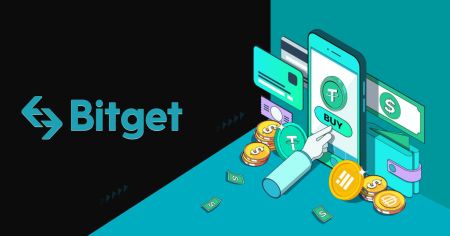Bitget-те қалай ақша алу және депозит салу керек
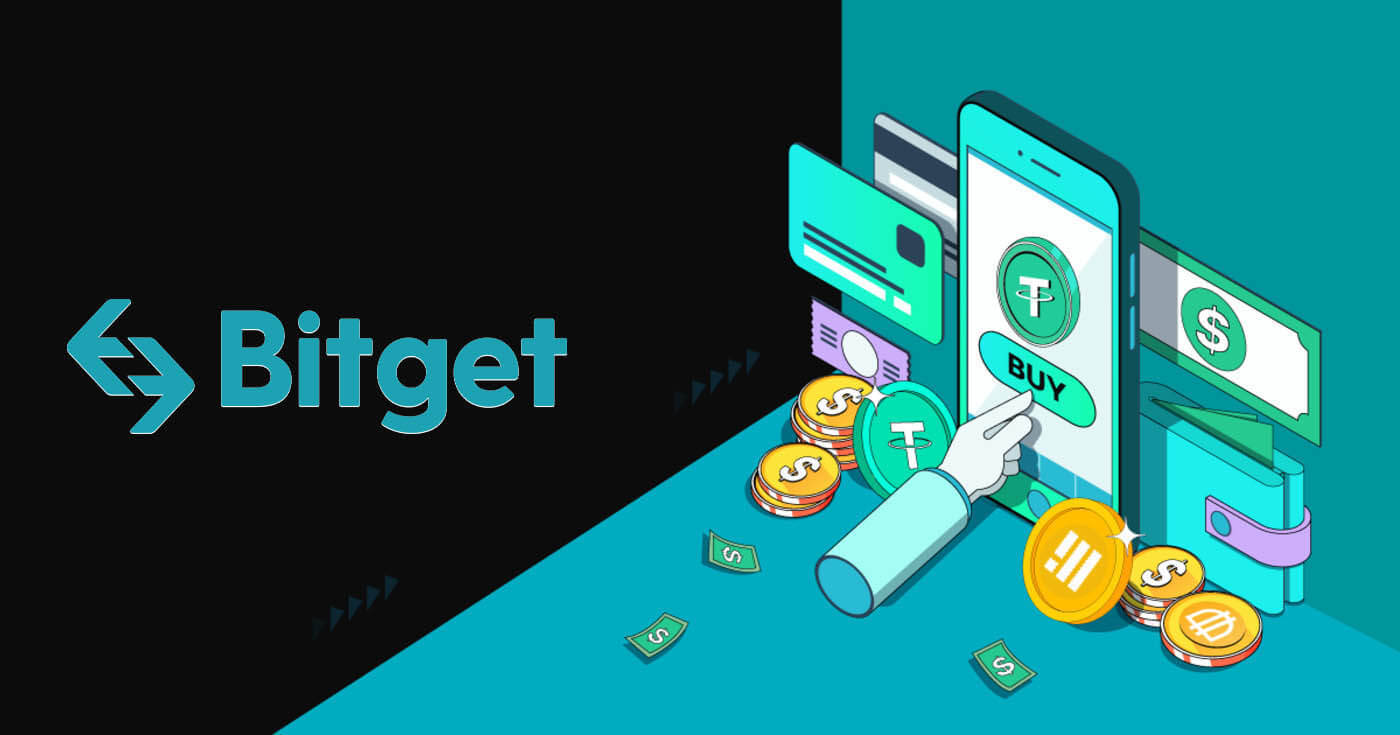
Bitget-тен қалай шығуға болады
Қолма-қол ақшаны айырбастау арқылы криптоны қалай сатуға болады
Bitget (веб) арқылы қолма-қол ақшаны түрлендіру арқылы крипто сатыңыз
1. Bitget тіркелгіңізге кіріп, [Крипто сатып алу] - [Қолма-қол ақшаны түрлендіру] түймесін басыңыз.
 2. [Сату] түймесін басыңыз. Фиат валютасын және сатқыңыз келетін криптовалютаны таңдаңыз. Соманы енгізіп, [USDT сату] түймесін басыңыз.
2. [Сату] түймесін басыңыз. Фиат валютасын және сатқыңыз келетін криптовалютаны таңдаңыз. Соманы енгізіп, [USDT сату] түймесін басыңыз.
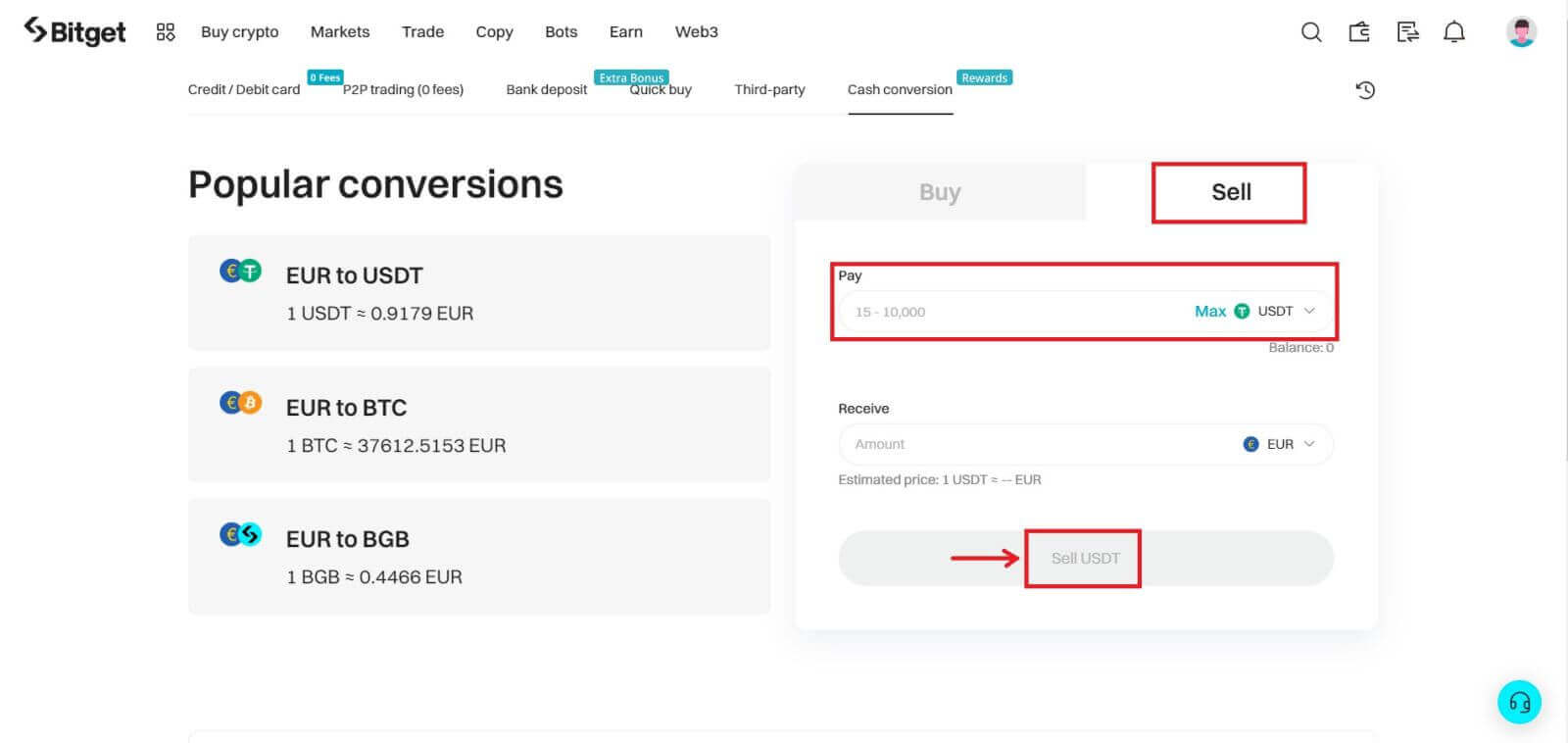
3. Төлем әдісін таңдаңыз. Бар карталардан таңдау немесе жаңа карта қосу және қажетті ақпаратты енгізу үшін [Карталарды басқару] түймесін басыңыз.
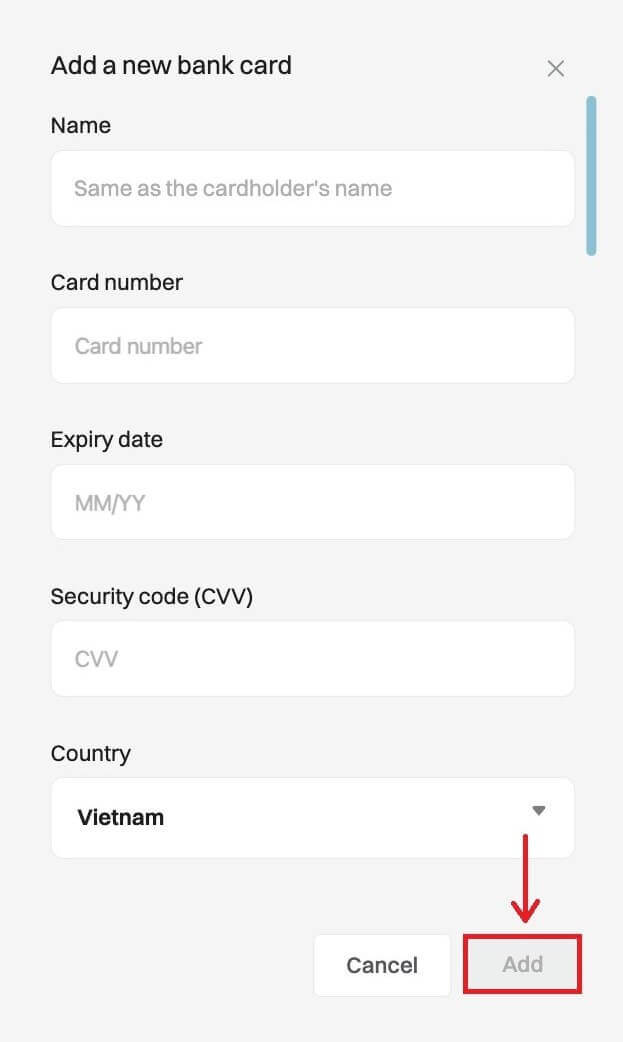
4. Төлем мәліметтерін тексеріңіз және тапсырысыңызды 60 секунд ішінде растаңыз, жалғастыру үшін [Растау] түймесін басыңыз. 60 секундтан кейін сіз алатын криптоның бағасы мен сомасы қайта есептеледі.
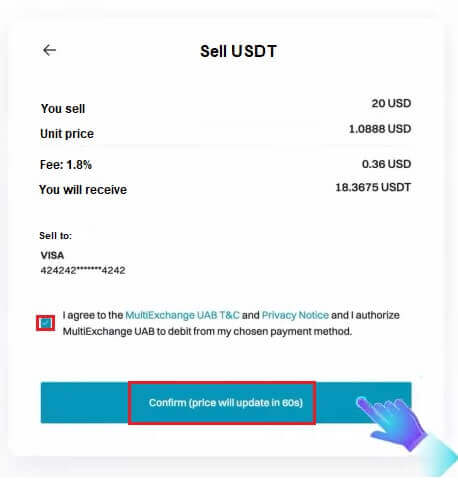
5. Төлем платформасының растауын орындаңыз және транзакцияны аяқтағаннан кейін сіз Bitget-ке қайта бағытталасыз.
Bitget (Қолданба) арқылы қолма-қол ақшаны айырбастау арқылы крипто сатыңыз
1. Bitget қолданбасына кіріп, [Қаржы қосу] - [Қолма-қол ақшаны түрлендіру] опциясын түртіңіз.
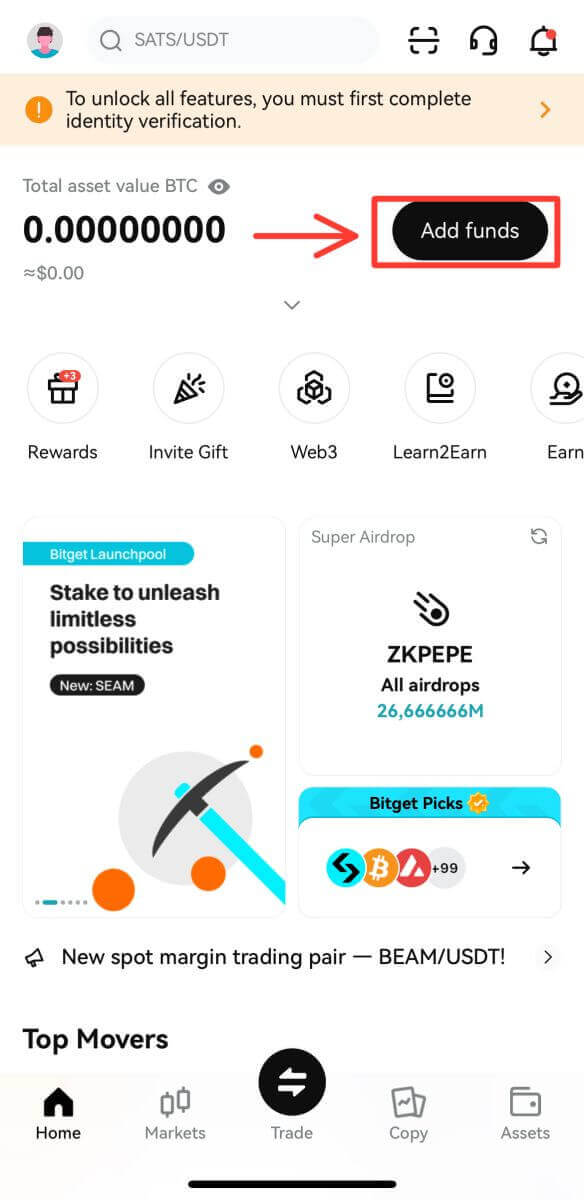
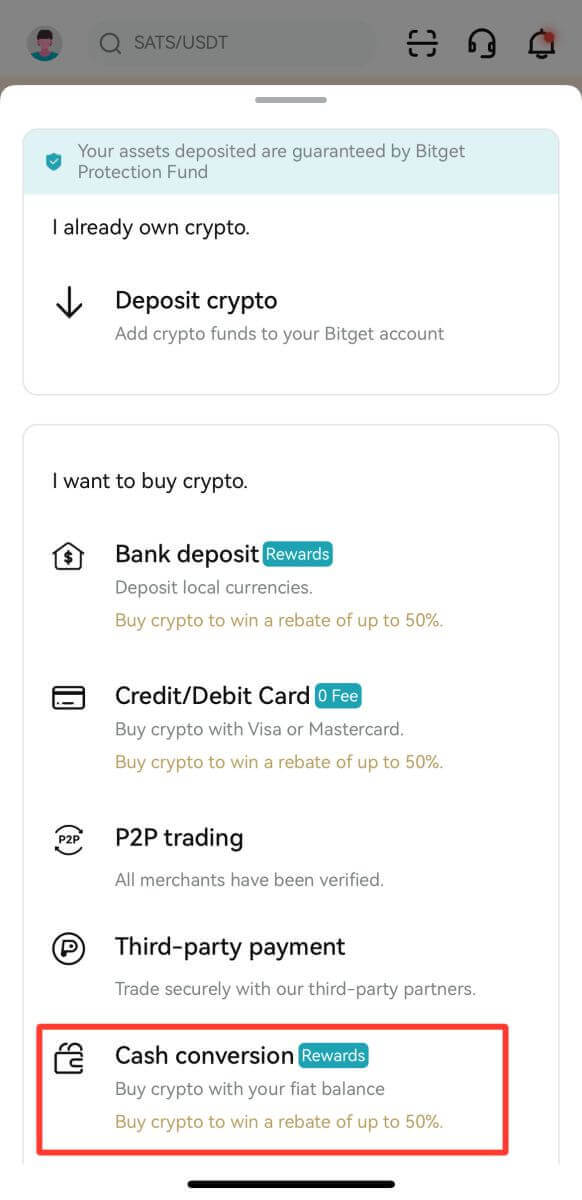
2. [Қолма-қол ақшаны айырбастау] ішінде [Сату] түймесін түртіңіз. Содан кейін сатқыңыз келетін крипто-ны таңдап, [USDT сату] түймесін түртіңіз.
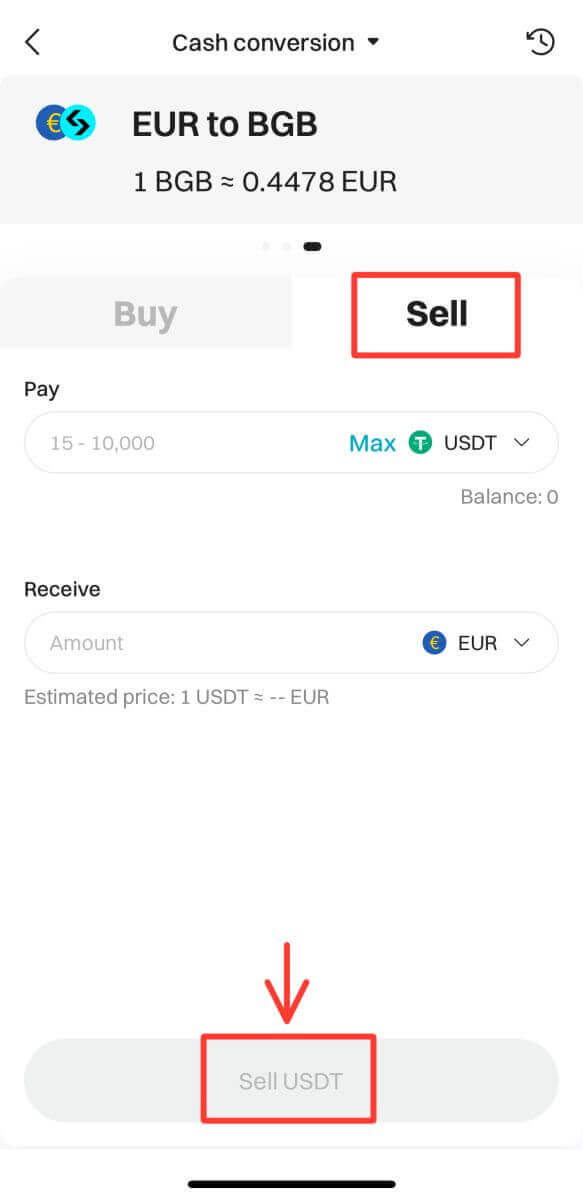
3. Қабылдау әдісін таңдаңыз. Бар карталардан таңдау үшін [Картаны өзгерту] немесе ақпаратты енгізу қажет болатын [Жаңа карта қосу] түймесін түртіңіз.
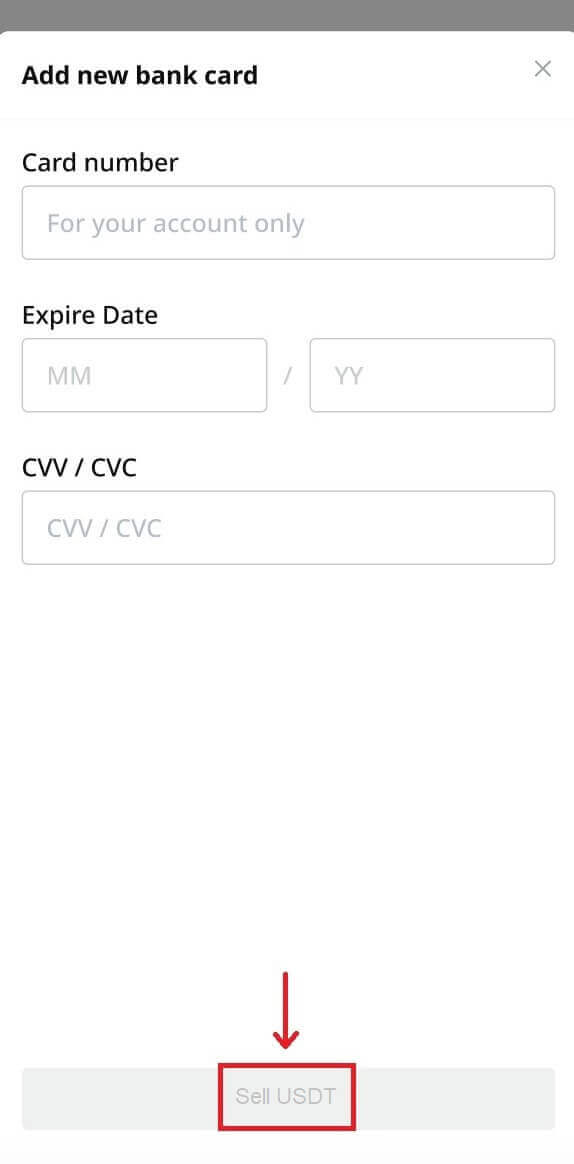
4. Төлем мәліметтерін тексеріңіз және тапсырысыңызды 60 секунд ішінде растаңыз, жалғастыру үшін [Растау] түймесін басыңыз. 60 секундтан кейін сіз алатын криптоның бағасы мен сомасы қайта есептеледі.
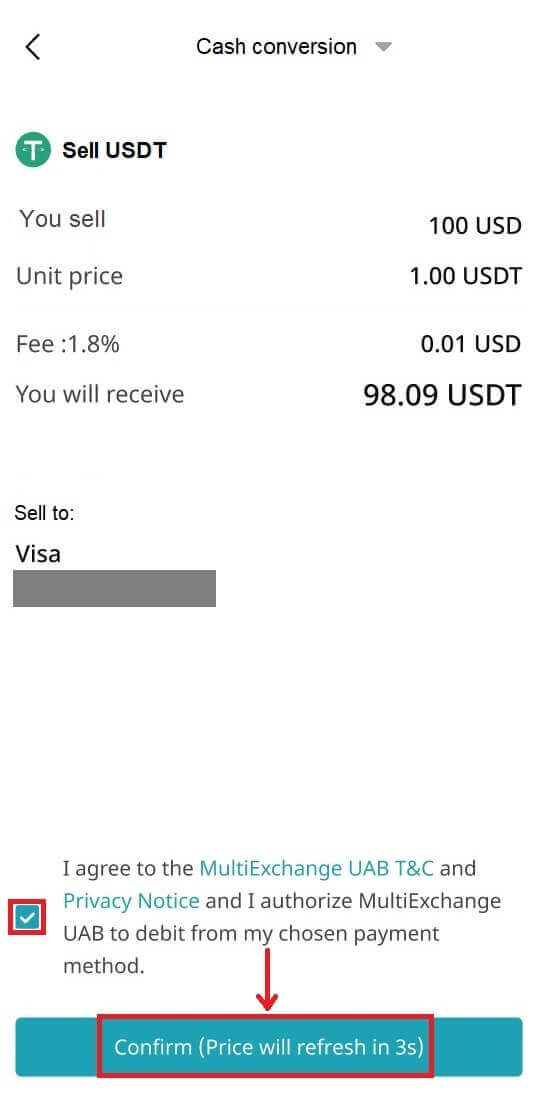
Bitget P2P-де крипто қалай сатуға болады
Bitget P2P (веб) арқылы крипто сату
1. Bitget тіркелгіңізге кіріңіз. USDT сату үшін ақшаңызды Spot-тан P2P әмиянына аударуыңыз керек. Жоғарғы сол жақ бұрыштағы [Активтер] түймесін басып, [Тасымалдау] түймесін басыңыз.
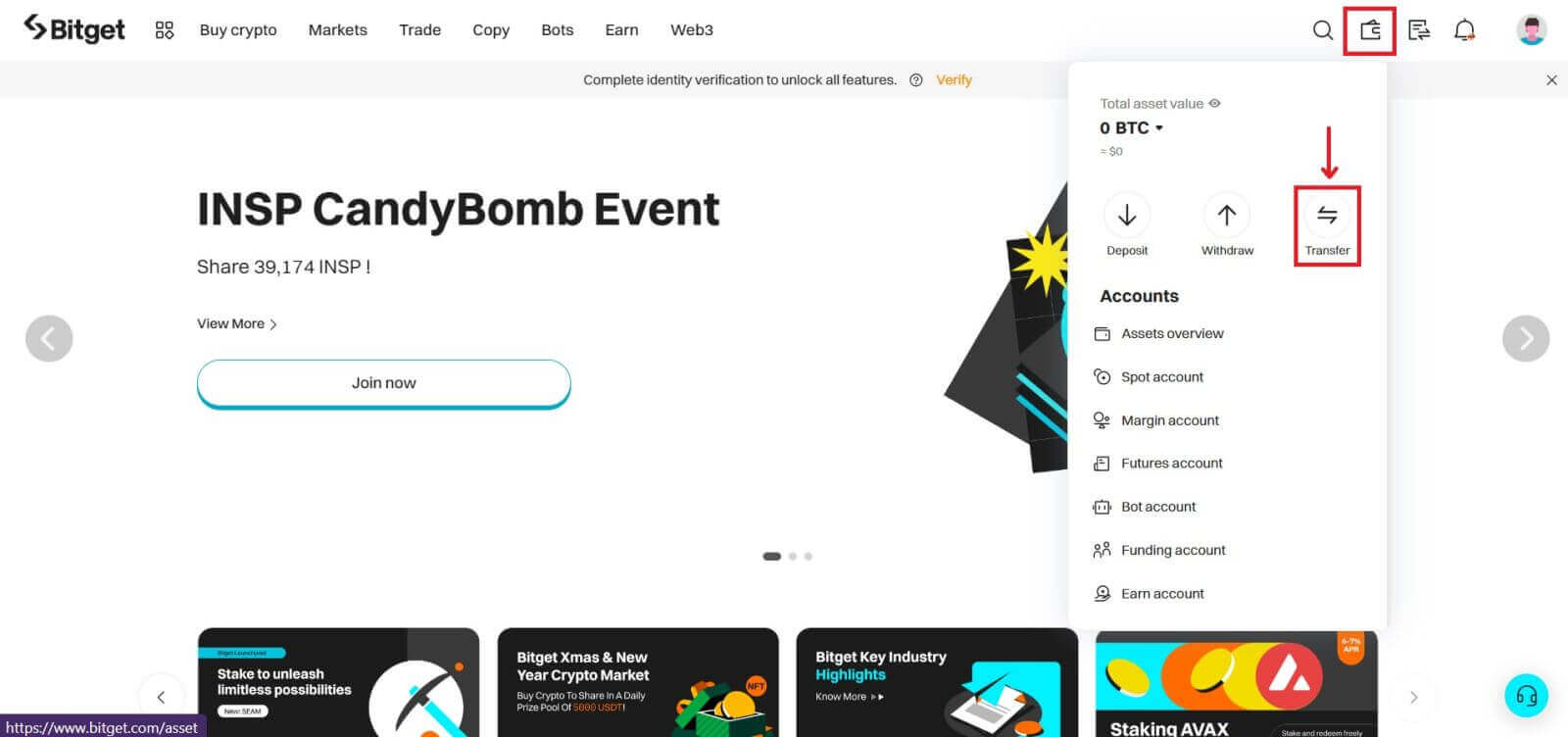
2. Монетаны 'USDT' ретінде таңдап, [From 'Spot'] , [To 'P2P'] опциясын таңдап, аударғыңыз келетін соманы енгізіңіз, (барлық қол жетімді қаражатты аударғыңыз келсе, "Барлығы” түймесін басыңыз), содан кейін түймесін басыңыз. [Растау].
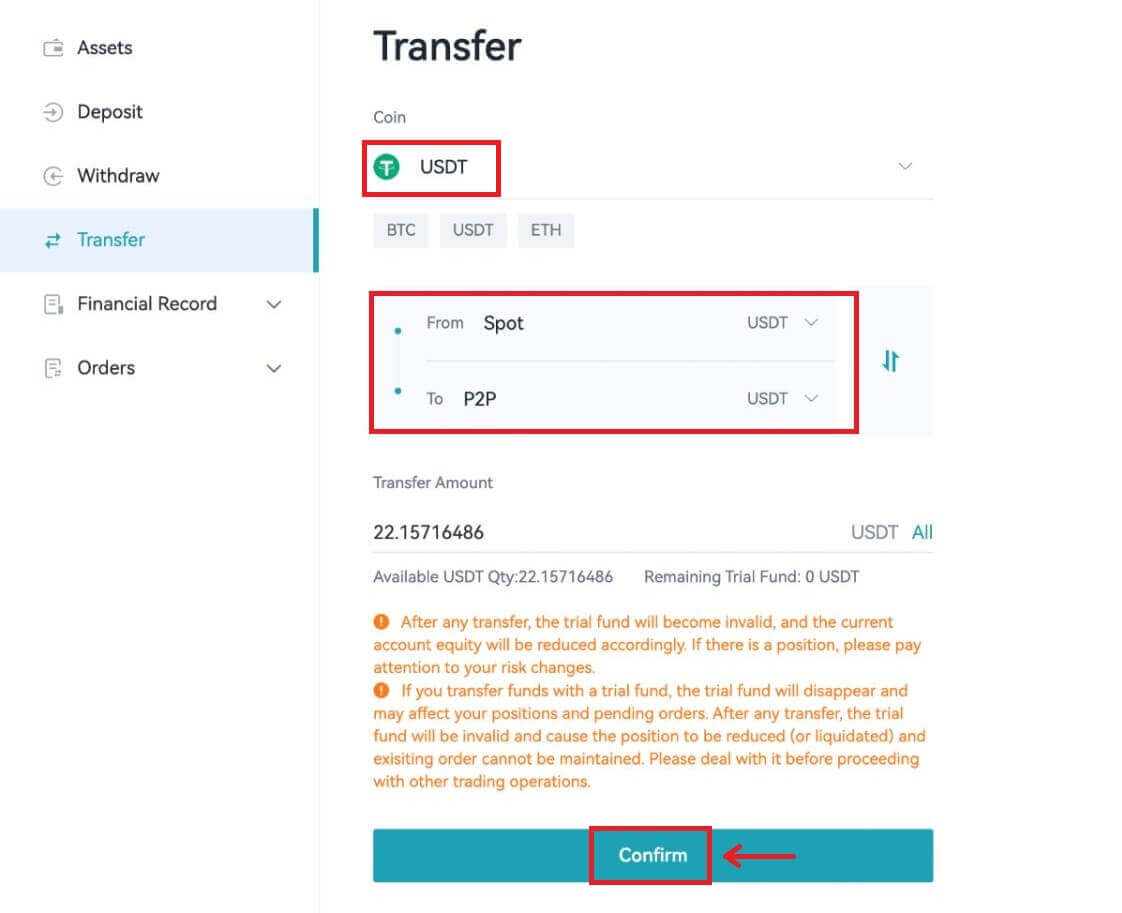
3. Негізгі беттің жоғарғы жағындағы [Крипто сатып алу] түймесін басыңыз - [P2P саудасы].
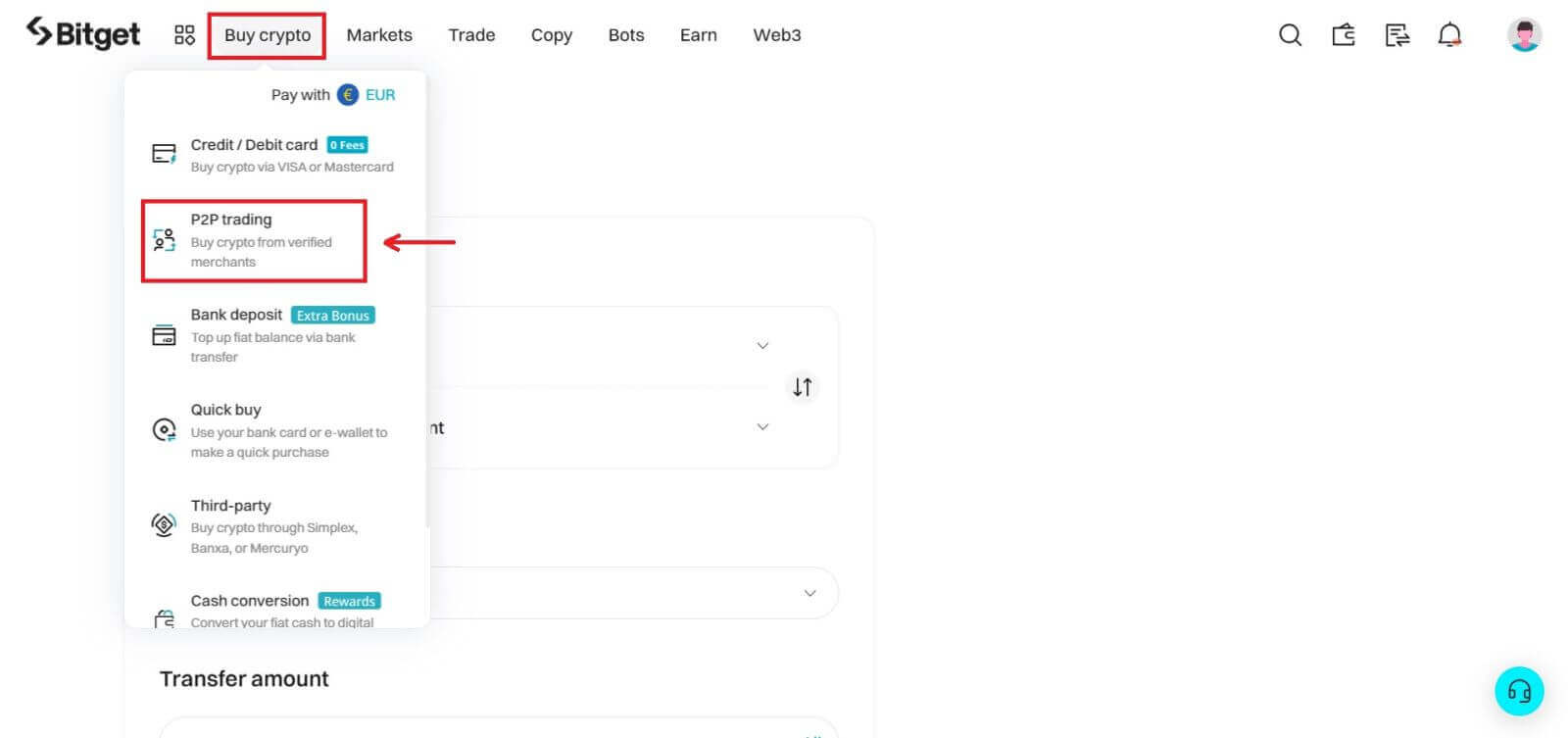
4. [Сату] түймесін басыңыз, 'Crypto' үшін [USDT] және 'Fiat' үшін [INR] таңдаңыз және бұл сізге барлық қолжетімді сатып алушылардың тізімін көрсетеді. Талаптарыңызға сәйкес келетін сатып алушыларды (яғни, олар сатып алғысы келетін баға мен саны) тауып, [Сату] түймесін басыңыз.
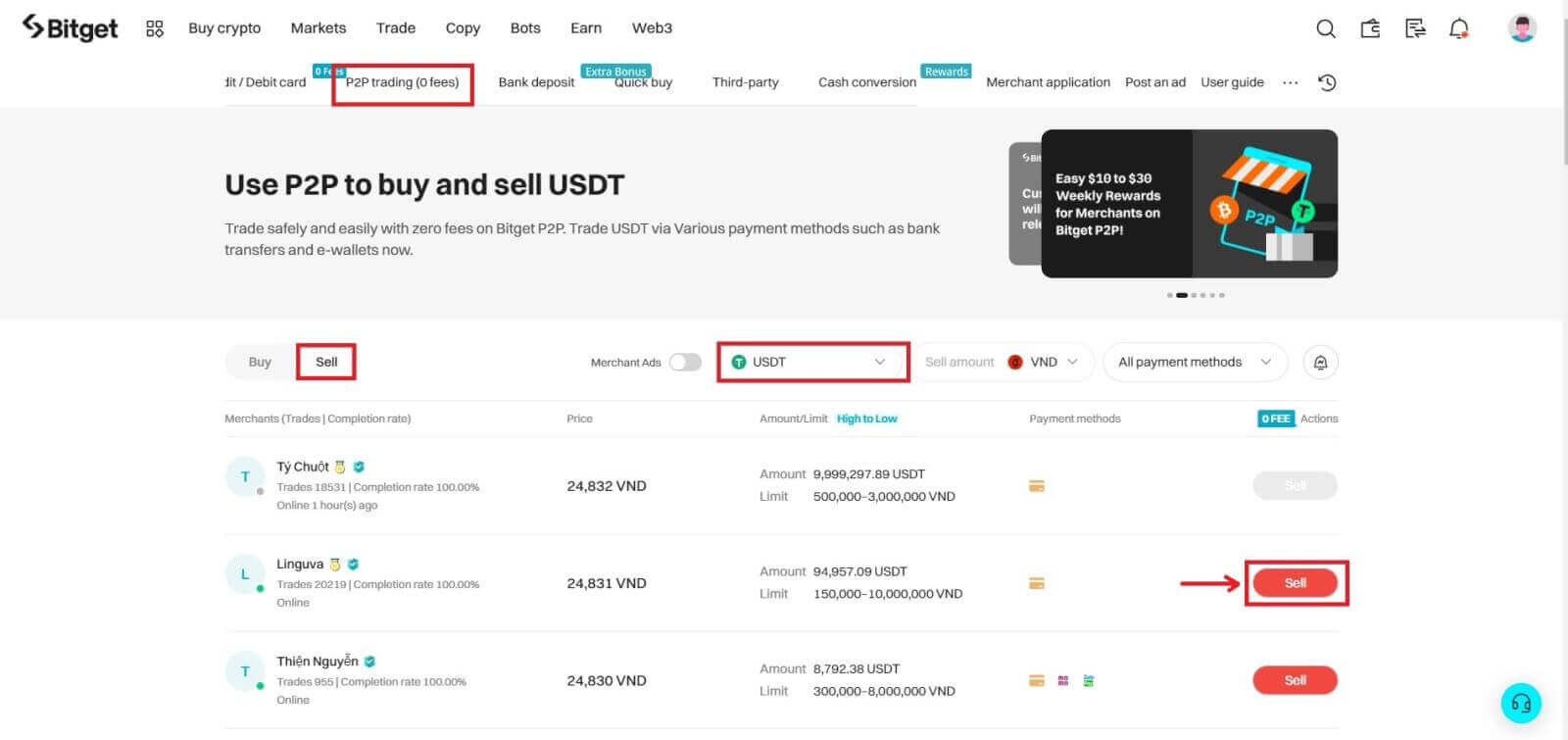
5. Сатқыңыз келетін USDT мөлшерін енгізіңіз және біржолғы сома сатып алушы белгілеген баға бойынша есептеледі.
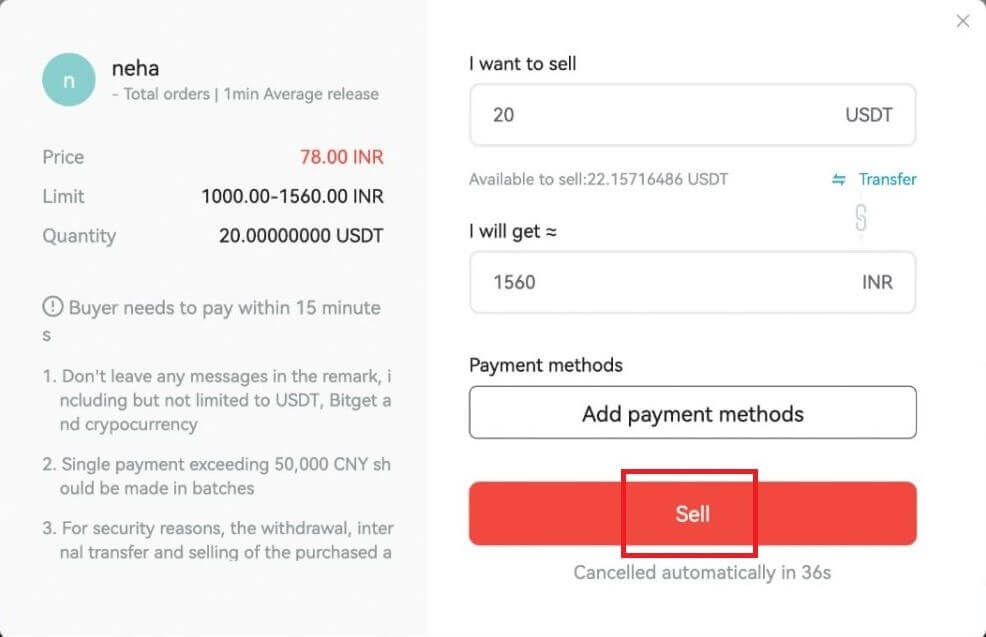
6. «Төлем әдістерін қосу» (сатып алушының қалауына байланысты UPI немесе Банк аударымы) туралы ақпаратты толтырыңыз.
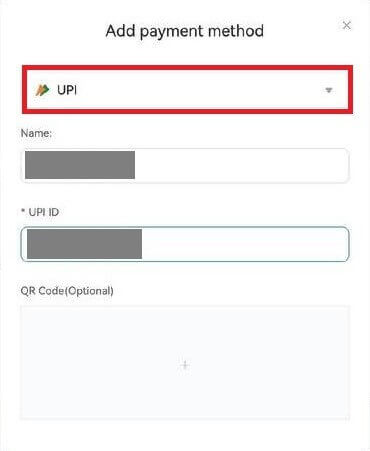
7. Қор құпия сөзін енгізіп, [Сақтау және пайдалану] түймесін басыңыз.
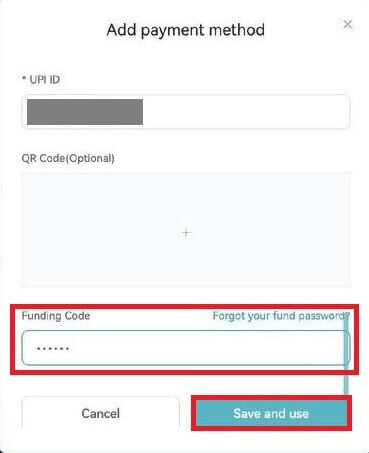
8. Содан кейін [Сату] түймесін басыңыз, сонда сіз Қауіпсіздікті растау үшін қалқымалы экранды көресіз. «Қаржылау кодын» енгізіп, транзакцияны аяқтау үшін [Растау] түймесін басыңыз.
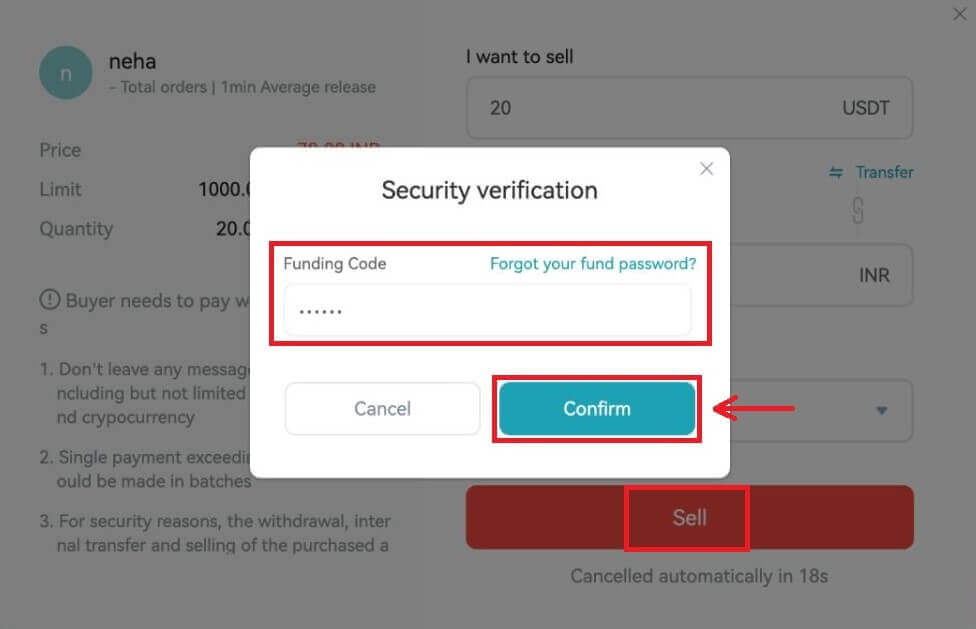
9. Растаудан кейін сіз осы транзакцияның мәліметтері және сатып алушы төлейтін біржолғы сома көрсетілген растау бетіне қайта бағытталасыз.
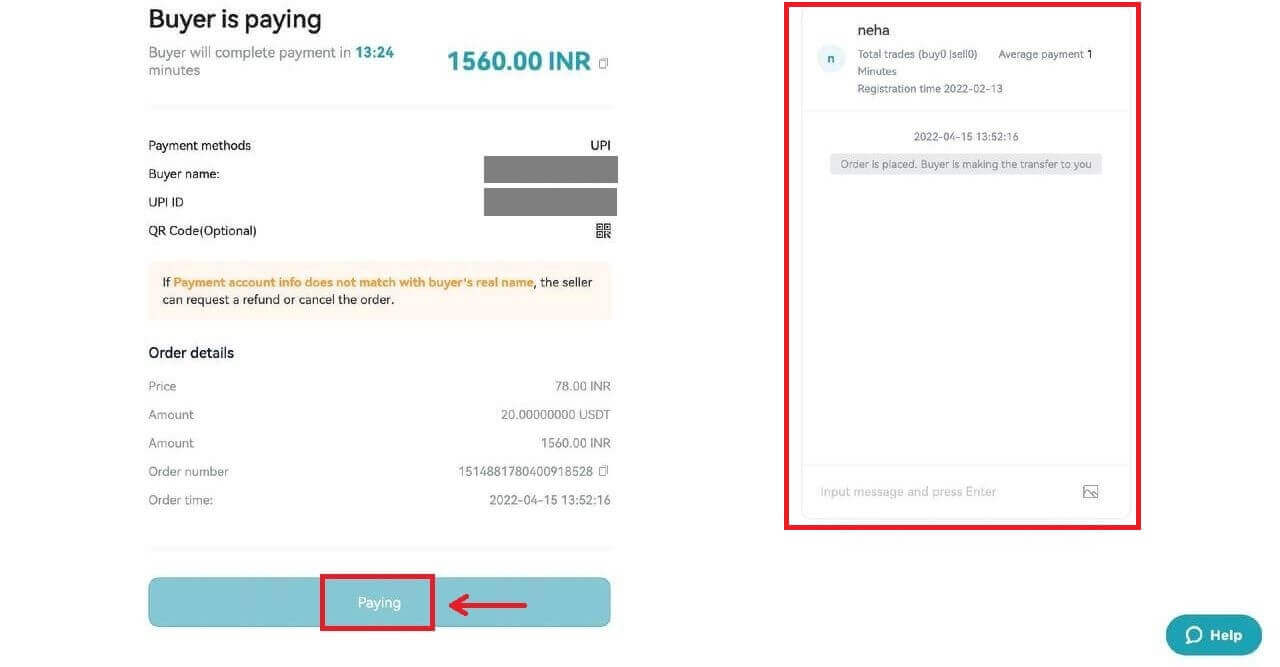
10. Сатып алушы соманы сәтті енгізгеннен кейін, қаражатты алғаныңызды екі рет тексеріңіз. Сондай-ақ сатып алушымен оң жақтағы сөйлесу жолағында сөйлесуге болады.
Төлем расталғаннан кейін сатып алушыға USDT беру үшін [Растау және босату] түймесін басуға болады.
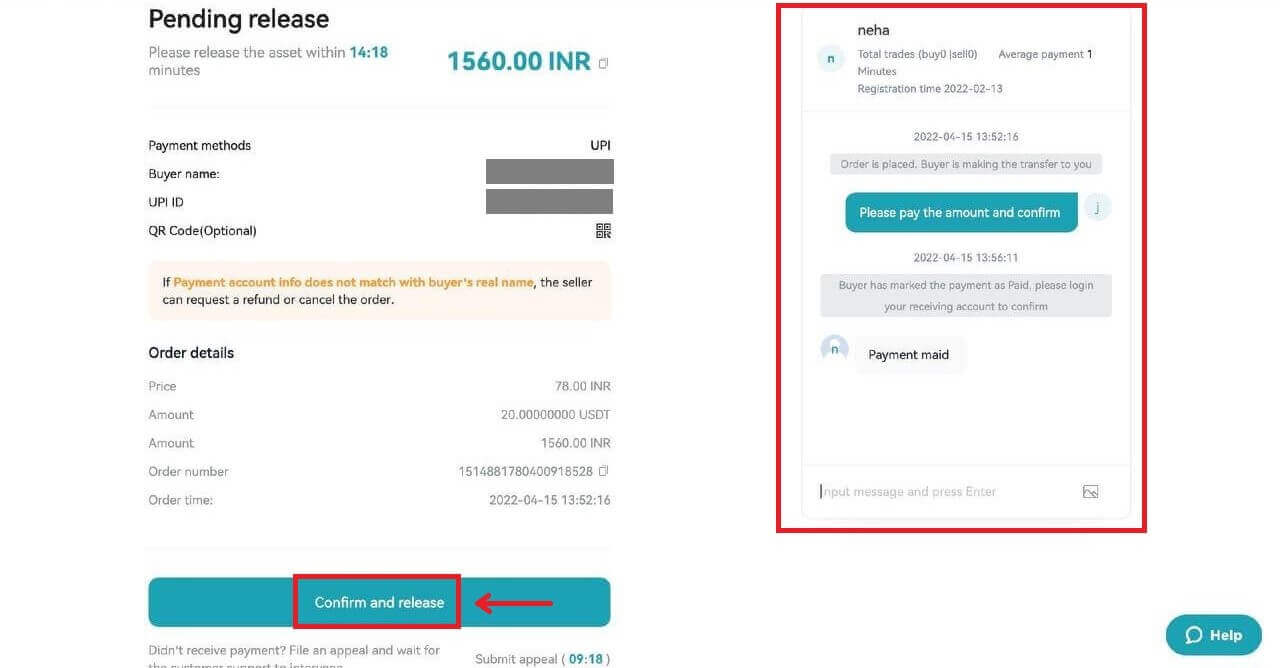
Bitget P2P (қолданба) арқылы крипто сату
1. Bitget қолданбасына кіріңіз. Қолданбаның бірінші бетіндегі [Крипто сатып алу] - [P2P саудасы] түймесін басыңыз. 

2. Жоғарғы жағында орналасқан «Сату» санатын басыңыз. P2P сатушысының жарнамасын таңдап, [Сату] түймесін басыңыз. 
3. Сату сомасын енгізіңіз (ең төменгі немесе ең жоғары соманы тексергеннен кейін). [USDT сату] түймесін басыңыз. 
4. Сатып алушы қолдайтын "Төлем әдісін" таңдап, [Сатуды растау] түймесін басыңыз. Сатып алушы транзакция мерзімі ішінде төлейді және депозитті тексереді. 
5. Депозитті тексергеннен кейін [Шығару] түймесін басыңыз.
*Сөйлесу терезесін төмендегідей ашу үшін жоғарғы оң жақтағы «Сөйлеу шары» түймесін басыңыз.

6. Шығарылымыңызды растаңыз және «Қор құпия сөзін» енгізіңіз. Растау жолағын белгілеп, [Растау] түймесін басыңыз.
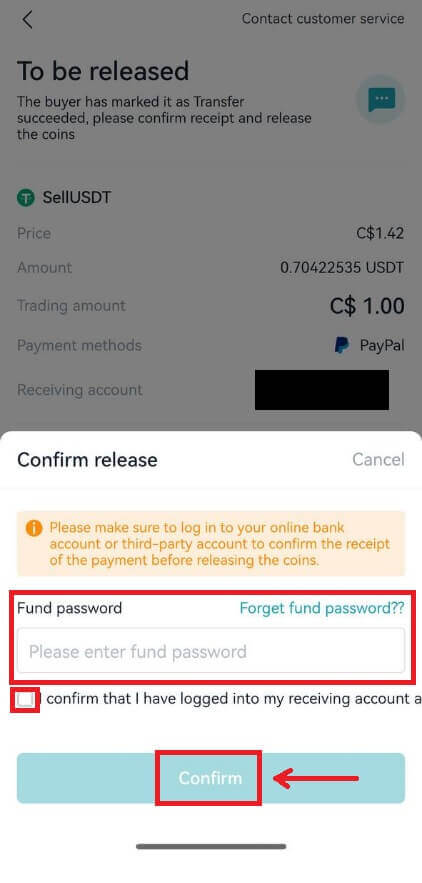
7. Осы бет арқылы транзакция тарихын қарап шығыңыз және Шығарылған активіңізді тексеру үшін [Активтерді көру] түймесін басыңыз.
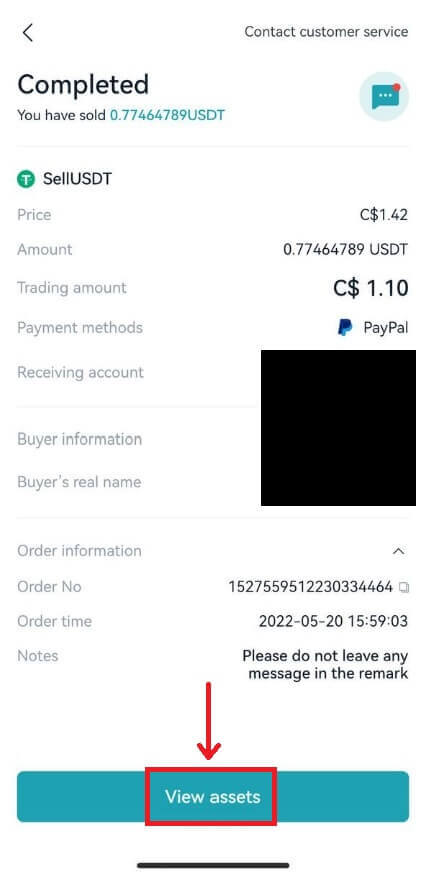
Bitget-тен криптодан қалай алуға болады
Bitget (веб) арқылы криптодан алу
1. Bitget тіркелгіңізге кіріп, жоғарғы оң жақ бұрышта орналасқан [Әмиян] белгішесін басып, [Шығару] тармағын таңдаңыз.
Ескертпелер: Қаражатты алуға тек спот шотыңыздан рұқсат етіледі.
2. Шығару мәліметтерін енгізіңіз
Тізбекті алу
Сыртқы әмиянды алу үшін «Тізбекпен» опциясын таңдаңыз. Содан кейін қамтамасыз етіңіз:
Монета: Алғыңыз келетін активті таңдаңыз
Желі: транзакцияға сәйкес блокчейнді таңдаңыз.
Шешім алу мекенжайы: сыртқы әмияныңыздың мекенжайын енгізіңіз немесе сақталған мекенжайлардан біреуін таңдаңыз.
Сома: қанша алғыңыз келетінін көрсетіңіз.
Алға жылжу үшін [Шығару] түймесін басыңыз.

Маңызды: Қабылдаушы мекенжайдың желіге сәйкес келетініне көз жеткізіңіз. Мысалы, TRC-20 арқылы USDT алу кезінде қабылдау мекенжайы TRC-20 нақты болуы керек. Қателер қаражаттың қайтымсыз жоғалуына әкелуі мүмкін.
Тексеру процесі: Қауіпсіздік мақсатында сұрауыңызды мыналар арқылы растауыңыз қажет:
Электрондық пошта коды
SMS коды / Қор коды
Google Authenticator коды
Ішкі алып тастау
Басқа Bitget есептік жазбасына ішкі аударым жасағыңыз келсе, «Ішкі аудару» қойындысын таңдаңыз.
Ішкі аударымдар үшін бұл тегін және жылдам және желілік мекенжайдың орнына жай ғана электрондық пошта мекенжайын, ұялы телефон нөмірін немесе Bitget UID пайдалана аласыз.

3. Шығару процесін аяқтағаннан кейін активтеріңізді тексеру және транзакцияларды қарау үшін "Активтер" бөліміне өтуіңізге болады.
Шығару журналын тексеру үшін, «Жазбаларды қайтарып алу» соңына дейін төмен жылжыңыз.

Өңдеу уақыттары: Ішкі тасымалдаулар дереу болғанымен, сыртқы тасымалдаулар желіге және оның ағымдағы жүктемесіне байланысты өзгереді. Әдетте, олар 30 минуттан бір сағатқа дейін созылады. Дегенмен, қозғалыстың ең жоғары уақытында ықтимал кідірістерді күтіңіз.
Bitget (Қолданба) жүйесінде крипто алу
1. Bitget қолданбасын ашып, жүйеге кіріңіз. Негізгі мәзірдің төменгі оң жағындағы [Активтер] опциясын тауып, түртіңіз. Сізге бірнеше нұсқа ұсынылады. [Шығаруды] таңдаңыз. Алғыңыз келетін криптовалютаны таңдаңыз, мысалы, USDT.



2. Шығару мәліметтерін көрсетіңіз, сіз [Тізбекпен алу] немесе [Ішкі аударым] таңдауға болады.
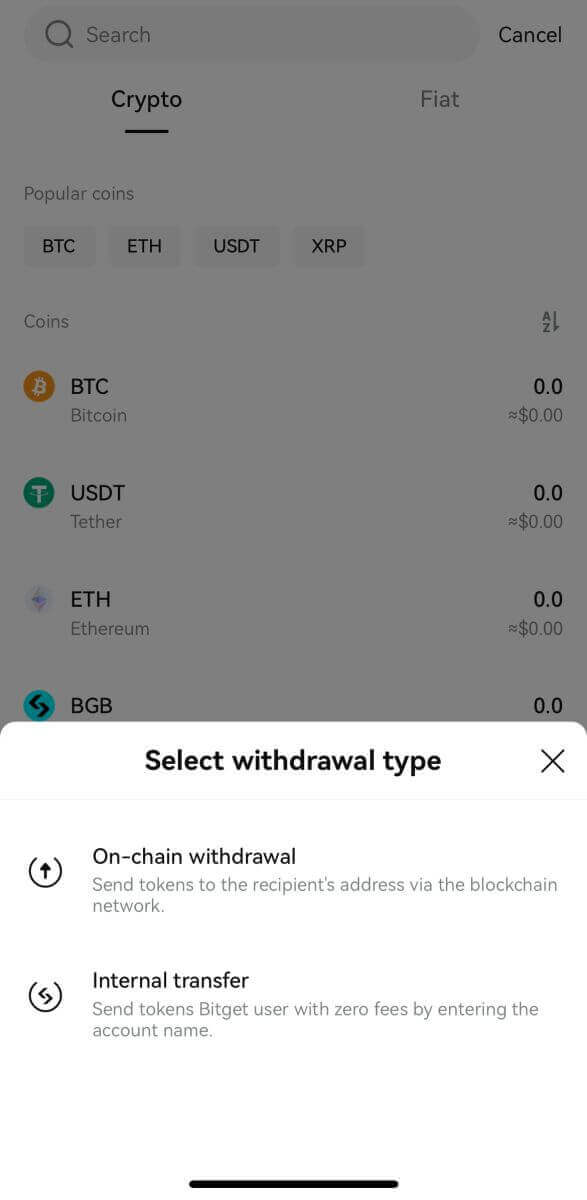
Тізбекті алу
Сыртқы әмиянды алу үшін [Тізбекпен алу] опциясын таңдаңыз.
Содан кейін қамтамасыз етіңіз:
Желі: транзакцияға сәйкес блокчейнді таңдаңыз.
Шешім алу мекенжайы: сыртқы әмияныңыздың мекенжайын енгізіңіз немесе сақталған мекенжайлардан біреуін таңдаңыз. Мекенжайды қайдан алуға болатынын білмейсіз бе? Осы жылдам нұсқаулықты қараңыз.
Сома: қанша алғыңыз келетінін көрсетіңіз.
Алға жылжу үшін [Шығару] түймесін басыңыз.
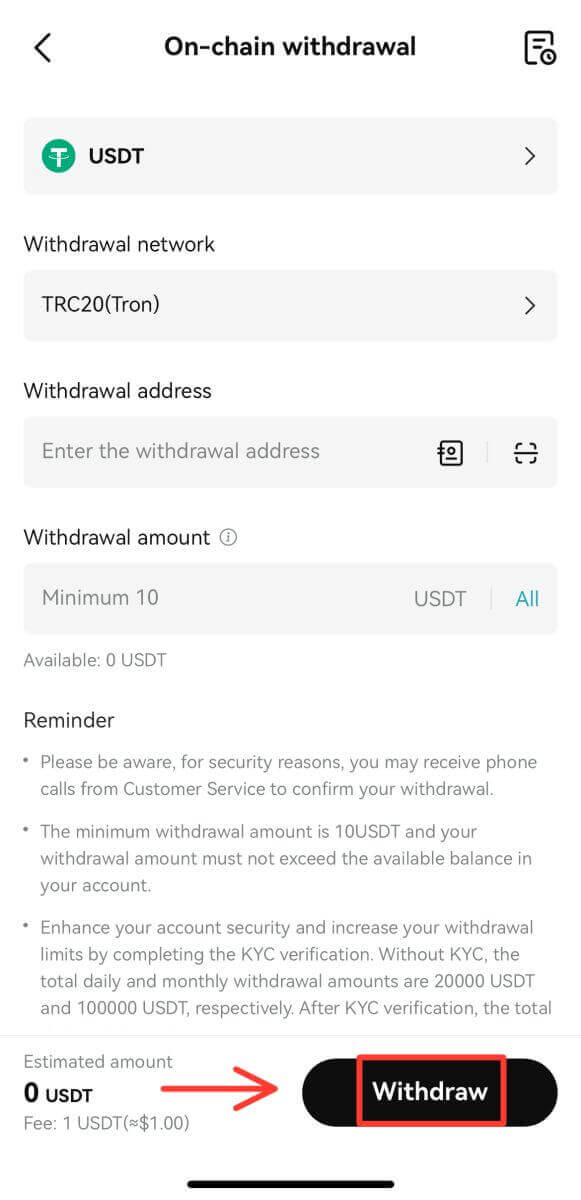
Маңызды: Қабылдаушы мекенжайдың желіге сәйкес келетініне көз жеткізіңіз. Мысалы, TRC-20 арқылы USDT алу кезінде қабылдау мекенжайы TRC-20 нақты болуы керек. Қателер қаражаттың қайтымсыз жоғалуына әкелуі мүмкін.
Тексеру процесі: Қауіпсіздік мақсатында сұрауыңызды мыналар арқылы растауыңыз қажет:
Электрондық пошта коды
SMS коды
Google Authenticator коды
Ішкі алып тастау
Басқа Bitget есептік жазбасына ішкі аударым жасағыңыз келсе, «Ішкі аудару» қойындысын таңдаңыз.
Ішкі аударымдар үшін бұл тегін және жылдам және желілік мекенжайдың орнына жай ғана электрондық пошта мекенжайын, ұялы телефон нөмірін немесе Bitget UID пайдалана аласыз.
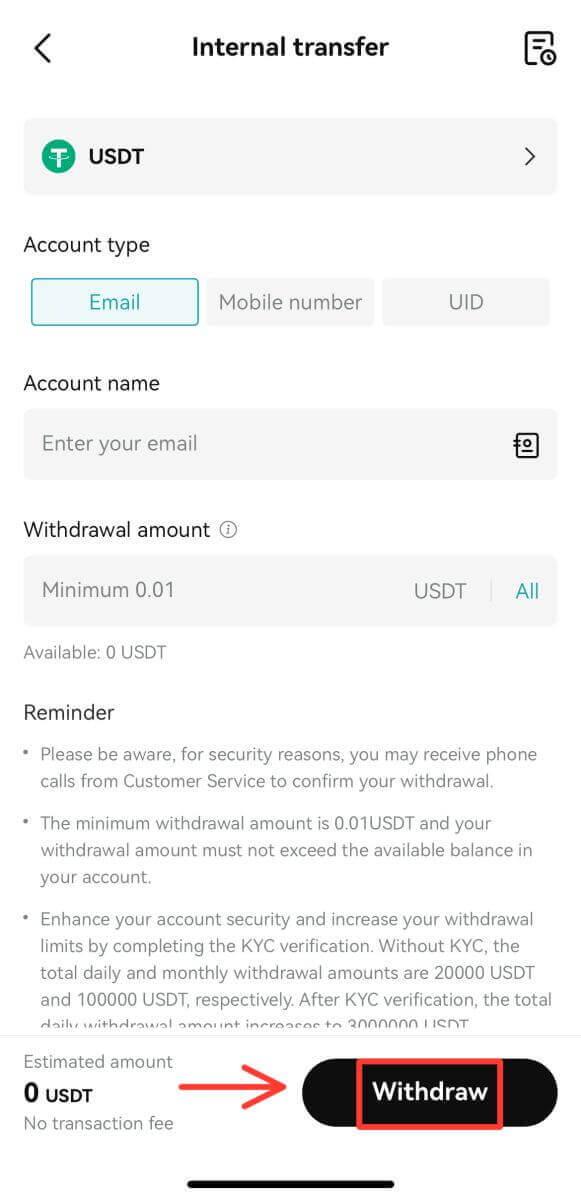
3. Шешім алу процесін аяқтағаннан кейін ақшаны алу тарихын тексеру үшін «Шот» белгішесін таңдаңыз.
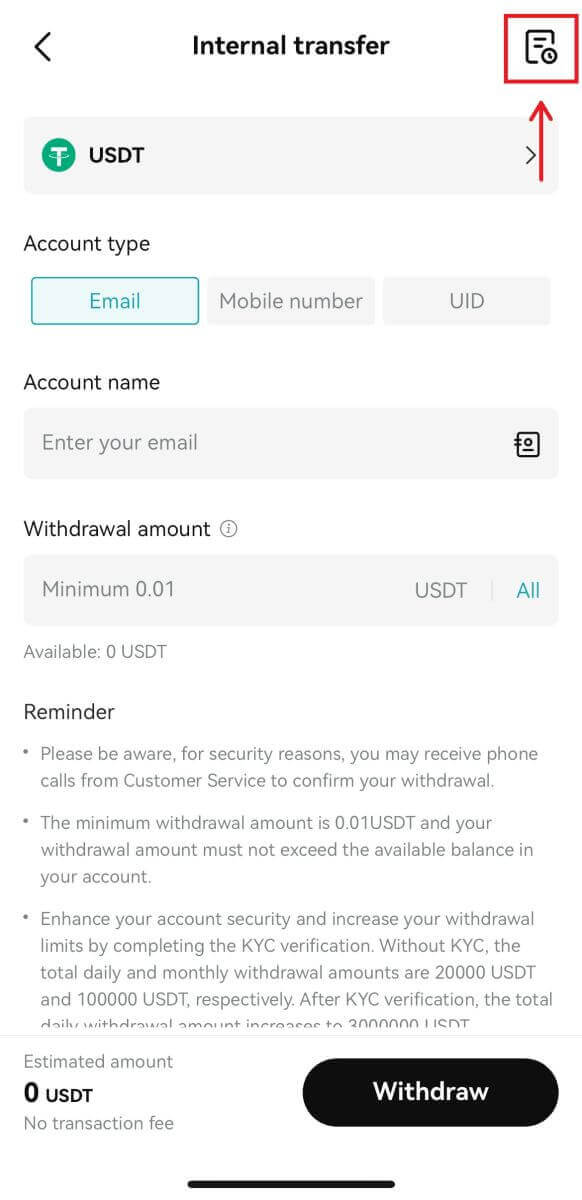
Өңдеу уақыттары: Ішкі тасымалдаулар дереу болғанымен, сыртқы тасымалдаулар желіге және оның ағымдағы жүктемесіне байланысты өзгереді. Әдетте, олар 30 минуттан бір сағатқа дейін созылады. Дегенмен, қозғалыстың ең жоғары уақытында ықтимал кідірістерді күтіңіз.
Bitget-тен Fiat валютасын қалай алуға болады
Fiat-ты Bitget (Интернет) арқылы SEPA арқылы алу
1. [Крипто сатып алу] тармағына өтіңіз, содан кейін фиат валютасының мәзірін шолу үшін тінтуірді "Төлеу" бөлімінің үстіне апарыңыз. Қалаған фиат валютасын таңдап, [Банктік депозит] - [Фиат алу] түймесін басыңыз.

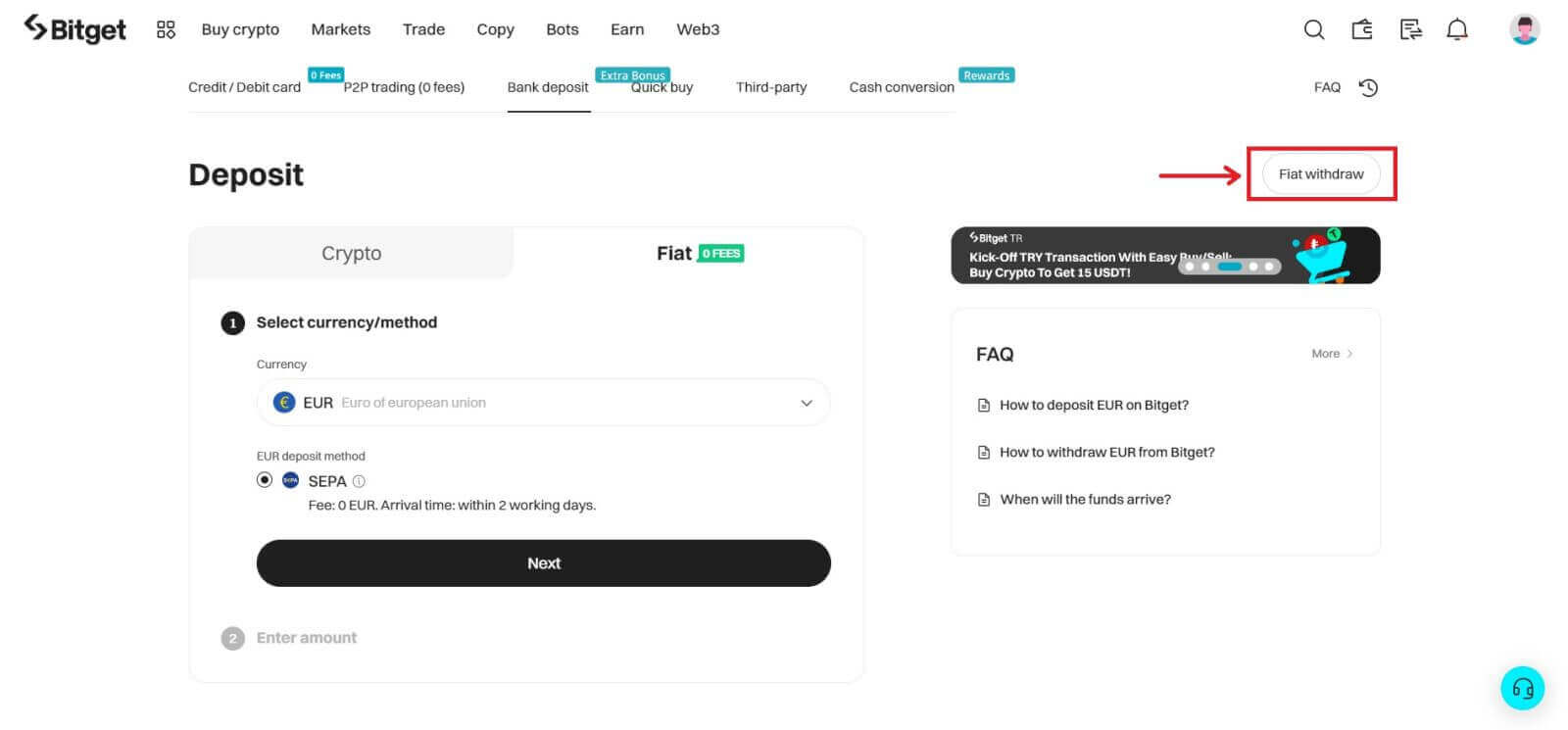
2. Фиат валютасының түрін және алғыңыз келетін соманы таңдаңыз.
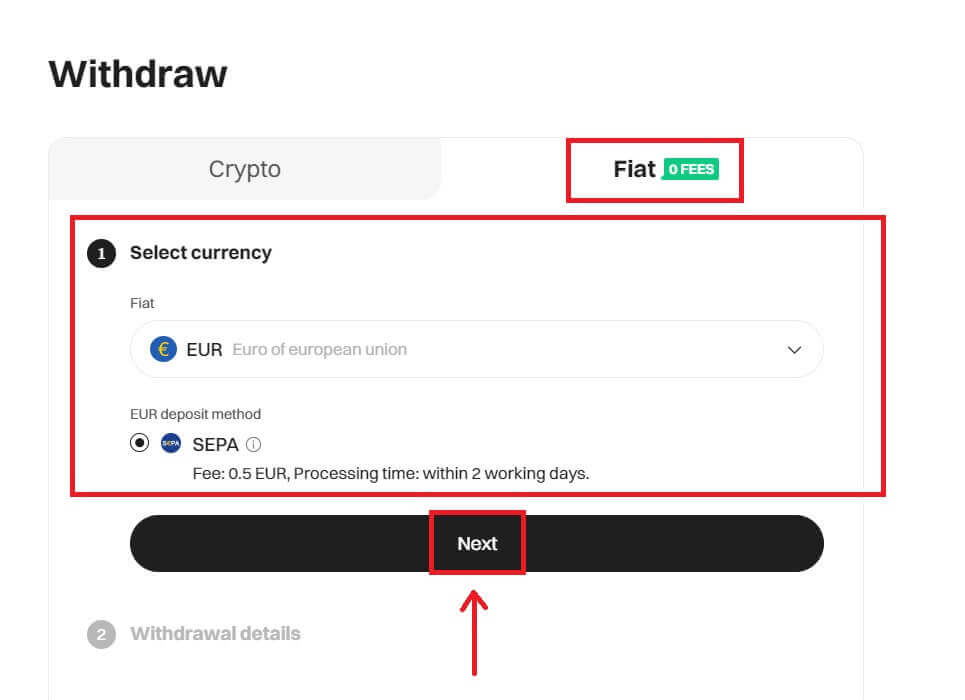
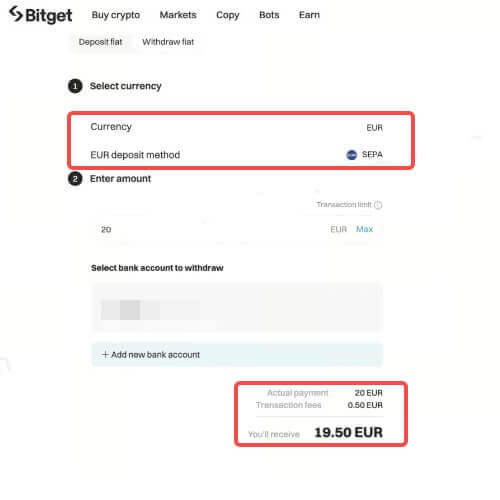
3. Шығару мәліметтерін растаңыз.
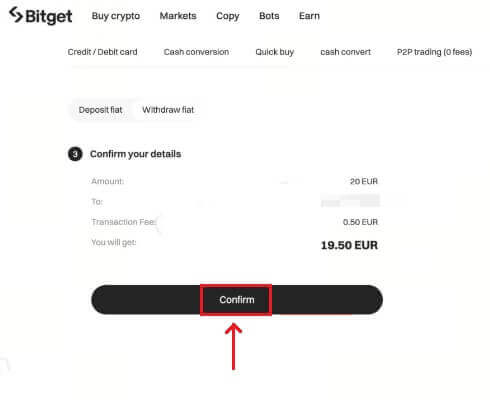
4. Шығаруды өңдеуді жалғастыру үшін қауіпсіз растауды аяқтаңыз. Сіз қайтарып алу туралы өтінішті сәтті жібердіңіз. Сіз әдетте бір жұмыс күнінен кейін қаражат аласыз. Жылдам аудару немесе төлем әдістері арқылы ақшаны алу он минут ішінде жетуі мүмкін.
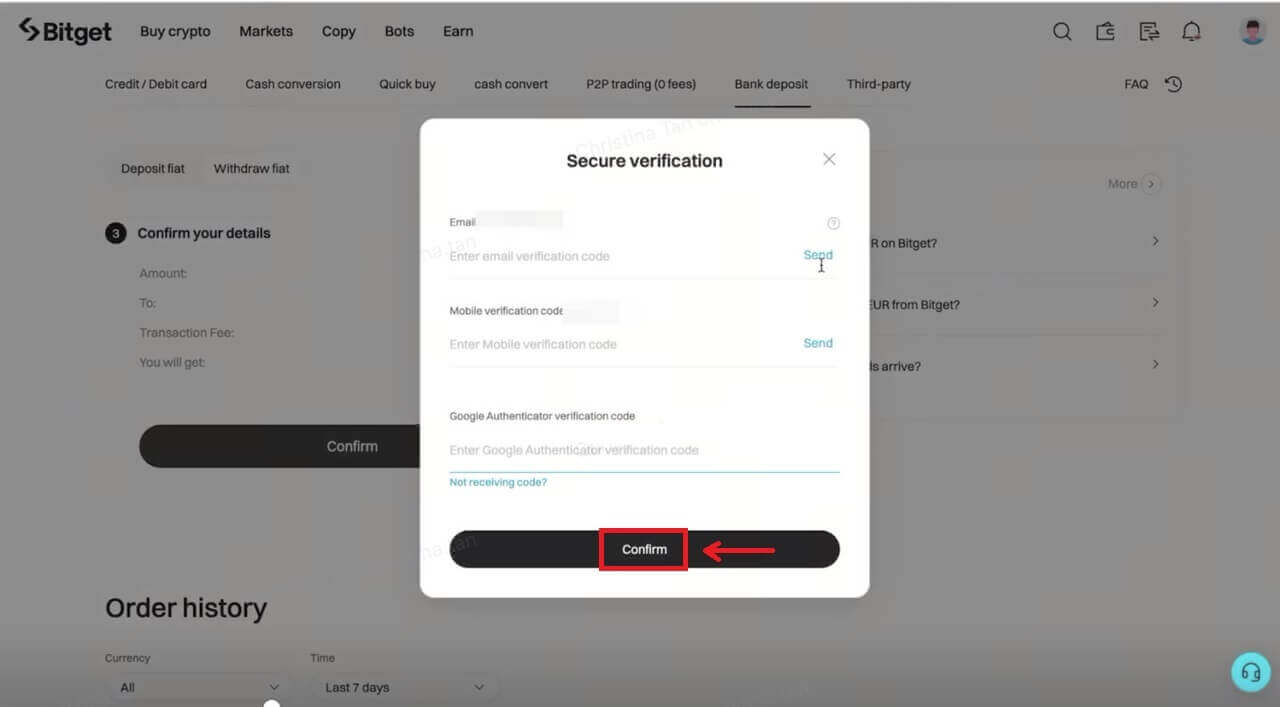
Bitget (Қолданба) арқылы SEPA арқылы Fiat-ты алып тастау
Bitget қолданбасындағы SEPA арқылы Fiat-ты алып тастау процесі веб-сайттан өте ұқсас.
1. Bitget тіркелгіңізге кіріп, [Активтер] - [Шығарылым] тармағына өтіңіз.
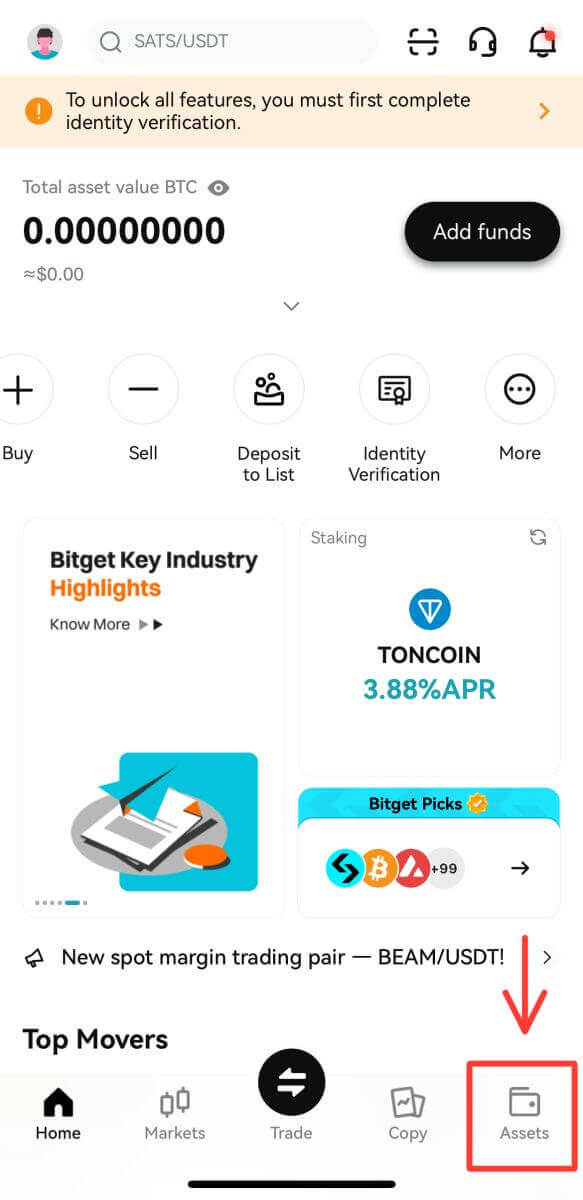
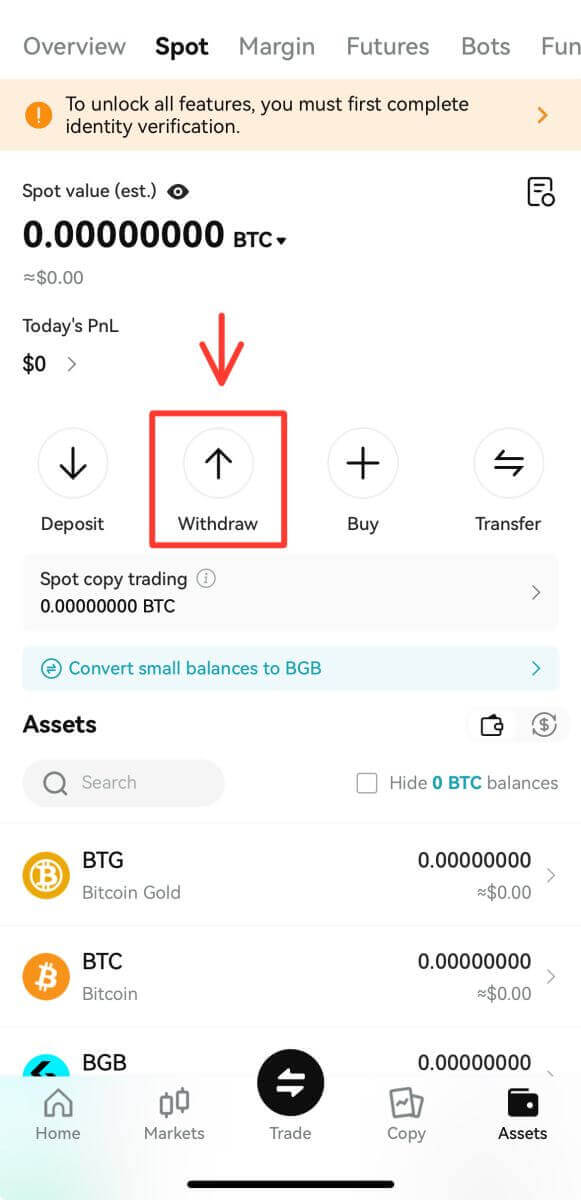
2. [Fiat] түймесін басып, қалаған валютаңызды таңдаңыз.
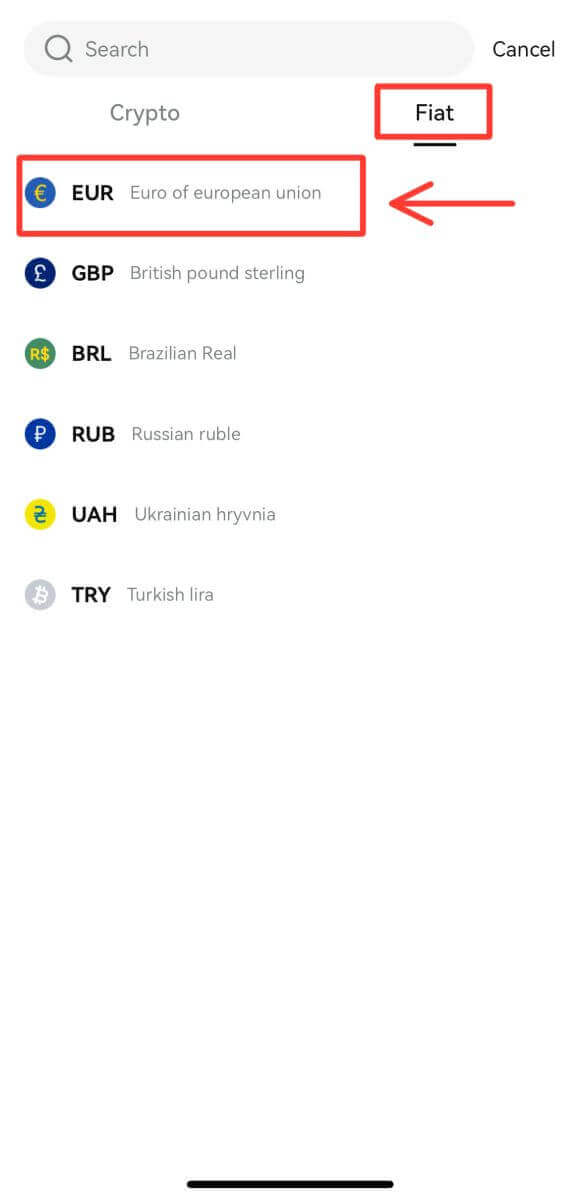
3. [Fiat withdraw] түймесін басыңыз, сонда сіз веб-сайтпен бірдей ақшаны алу интерфейсіне өтесіз. Дәл осы процесті орындаңыз, сонда сіз ақшаны шығаруды оңай аяқтайсыз.
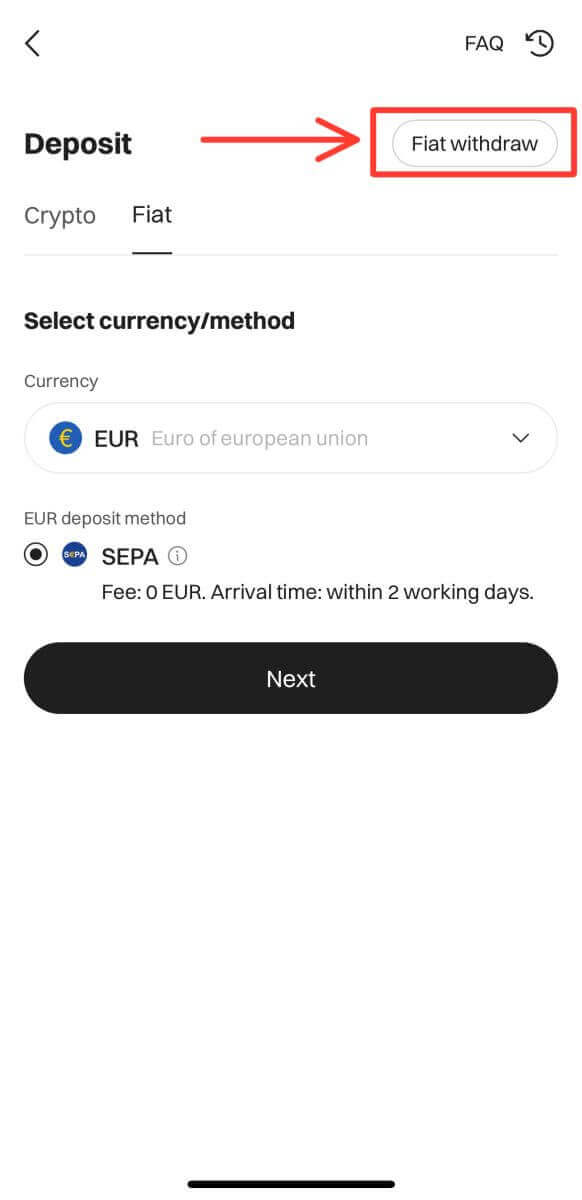
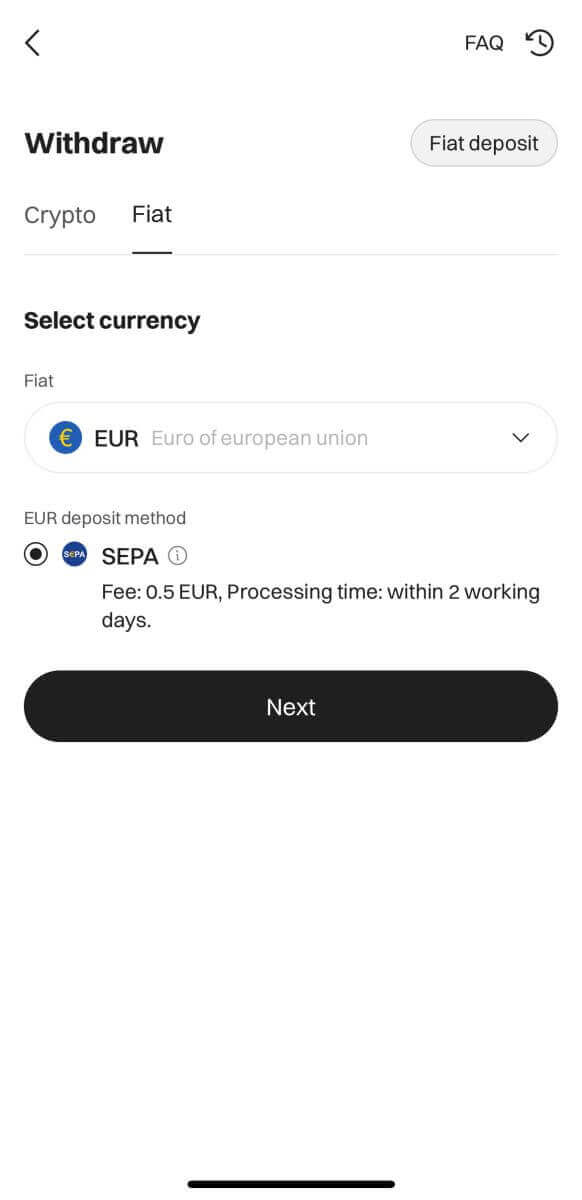
Жиі қойылатын сұрақтар (ЖҚС)
Банктен ақшаны алуды өңдеу мерзімдері қандай
Шығару уақыты және өңдеу мәліметтері:
| Қол жетімділік | Шығарудың түрі | Жаңа өңдеу уақыты | Өңдеу ақысы | Минималды алу | Максималды алу |
| EUR | SEPA | 2 жұмыс күні ішінде | 0,5 евро | 15 | 4,999 |
| EUR | SEPA Instant | Дереу | 0,5 евро | 15 | 4,999 |
| GBP | Жылдам төлемдер қызметі | Дереу | 0,5 GBP | 15 | 4,999 |
| BRL | PIX | Дереу | 0 BRL | 15 | 4,999 |
Ережелер мен шарттар :
1. Ouitrust SEPA және Faster Payments қызметін қамтиды. Бұл қызметтерді тек ЕЭА және Ұлыбритания тұрғындары ғана пайдалана алады.
2. GBP аудару үшін Faster Payments қызметін, ал EUR үшін SEPA пайдалану ұсынылады. Басқа төлем әдістері (мысалы, SWIFT) көбірек ақы алуы немесе өңдеуге ұзағырақ уақыт алуы мүмкін.
Пайдаланушылар үшін ақшаны алу шектеулері қандай
Тәуекелдерді басқаруды жақсарту және пайдаланушылардың активтерінің қауіпсіздігін арттыру үшін Bitget 2023 жылдың 1 қыркүйегінен бастап сағат 10:00-де (UTC+8) пайдаланушылар үшін ақшаны алу шектеулеріне түзетулер енгізеді.
KYC растауын аяқтамаған пайдаланушыларға арналған шектеу:
Күніне 50 000 АҚШ долларын құрайтын активтер
Айына 100 000 АҚШ долларын құрайтын активтер
KYC растауын аяқтаған пайдаланушыларға арналған шектеу:
| VIP деңгейі | Күнделікті алу шегі |
| VIP емес | 3 000 000 АҚШ долларын құрайтын активтер |
| VIP 1 | 6 000 000 АҚШ долларын құрайтын активтер |
| VIP 2 | 8 000 000 АҚШ долларын құрайтын активтер |
| VIP 3 | 10 000 000 АҚШ долларын құрайтын активтер |
| VIP 4 | 12 000 000 АҚШ долларын құрайтын активтер |
| VIP 5 | 15 000 000 АҚШ долларын құрайтын активтер |
P2P төлемін алмасам не істеу керек
Сатып алушы «Төленді» түймесін басқаннан кейін 10 минуттан кейін төлемді алмасаңыз, апелляцияға бере аласыз; транзакциядан бас тартыңыз және төлем әлі жасалмаған немесе аяқталмаған кезде Сатып алушы «Төленді» түймесін басқан болса, төлемді 2 сағат ішінде алу мүмкін болмаса немесе төлем жасалғаннан кейін тапсырыс жойылса, төлемді қайтарыңыз.
Төлемді алған кезде Сатып алушының төлем шотының нақты аты туралы ақпарат Платформадағы ақпаратқа сәйкес келетінін мұқият тексеріңіз. Кез келген сәйкессіздік болған жағдайда Сатушы Сатып алушы мен төлеушіден жеке куәліктерімен немесе төлқұжаттарымен және т.б. бейне KYC жүргізуді сұрауға құқылы. Егер мұндай тапсырысқа апелляциялық шағым берілсе, Сатушы транзакциядан бас тарта алады және төлемді қайтара алады. төлем. Егер Пайдаланушы контрагенттің төлем шотының жабылуына әкеліп соқтыратын нақты аты-жөні жоқ расталған төлемді қабылдаса, Платформа қарастырылып отырған қаражат көзін зерттейді және Платформадағы Пайдаланушының есептік жазбасын тікелей тоқтатуға құқылы.
Bitget-те депозитті қалай жасауға болады
Bitget-те несиелік/дебеттік картамен крипто қалай сатып алуға болады
Несие/дебеттік картамен крипто сатып алыңыз (веб)
1. Bitget тіркелгіңізге кіріп, [Крипто сатып алу] - [Несие/дебеттік карта] түймесін басыңыз. 
2. Мұнда сіз әртүрлі фиат валюталарымен крипто сатып алуды таңдай аласыз. Сіз жұмсағыңыз келетін фиат сомасын енгізіңіз және жүйе сіз алуға болатын крипто сомасын автоматты түрде көрсетеді. [Сатып алу] түймесін басыңыз.
3. Карта нөмірін, жарамдылық мерзімін және CVV-ді қоса, қажетті карта ақпаратын енгізіңіз. Жалғастырмас бұрын сізде физикалық карта бар екеніне көз жеткізіңіз.
Егер банк картасы бұрын қолданылған болса, жүйе «Картаға тыйым салынды» хабарламасын ұсынады және транзакция жалғаспайды.
Карточка ақпаратын сәтті енгізіп, растағаннан кейін сіз «Картаны байлау сәтті аяқталды» деген хабарландыру аласыз.

4. Қалаған фиат валютасын таңдағаннан кейін жұмсағыңыз келетін соманы енгізіңіз, сонда жүйе сіз алатын криптовалютаны автоматты түрде есептеп, көрсетеді.
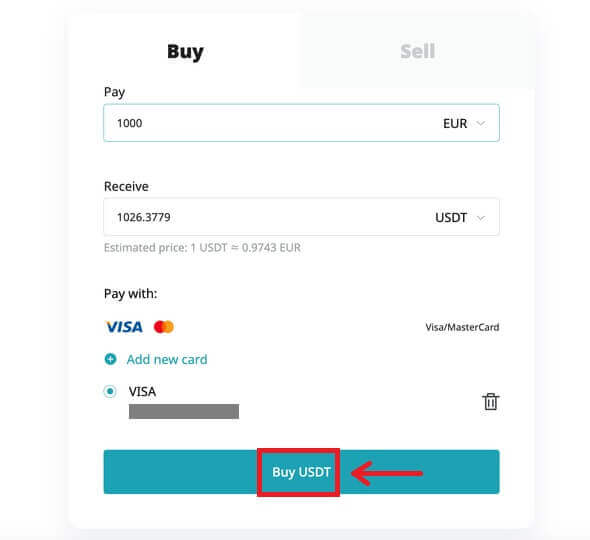
Төлем процесін аяқтағаннан кейін сіз [Төлем күтілуде] хабарландыруын аласыз. Төлемді өңдеу уақыты желіге байланысты әр түрлі болуы мүмкін және сіздің есептік жазбаңызда көрсету үшін бірнеше минут кетуі мүмкін.
5. Тапсырыс аяқталғанда, криптовалюталарды дәл [Актив] бөлімінің астынан тексеруге болады.
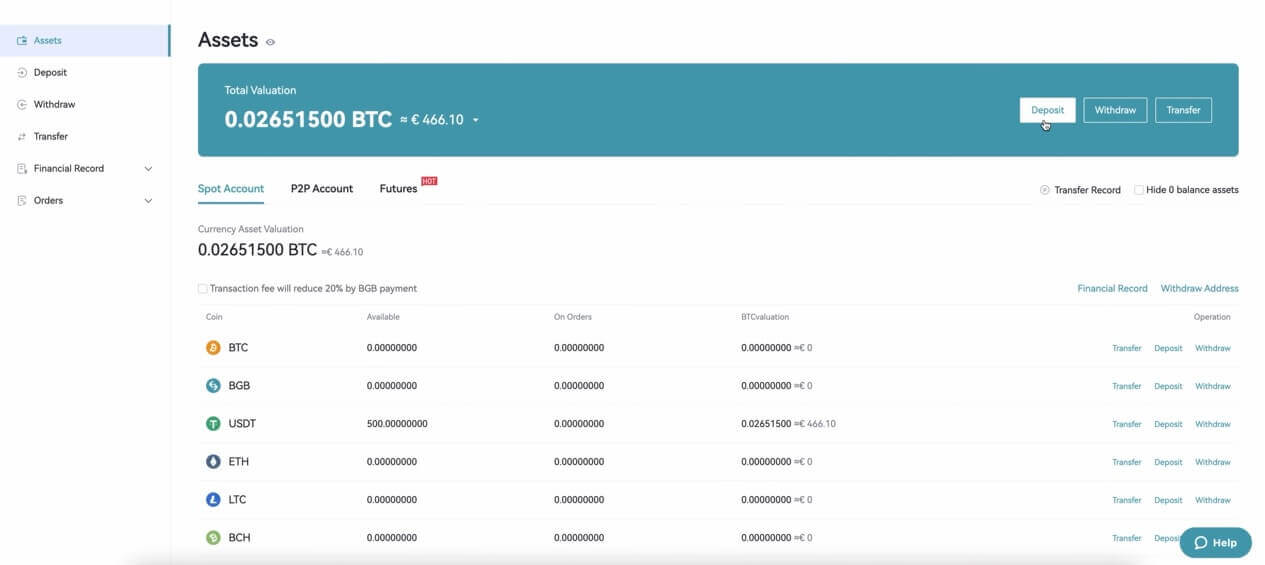
Несие/дебеттік карта арқылы крипто сатып алыңыз (қолданба)
1. Bitget тіркелгіңізге кіріп, [Крипто сатып алу] бөліміндегі [Несие/дебеттік карта] түймесін басыңыз. Сонымен қатар, [Депозит] немесе [Крипто сатып алу] түймесі астындағы [Несие/дебеттік карта] қойындысын таңдауға болады.
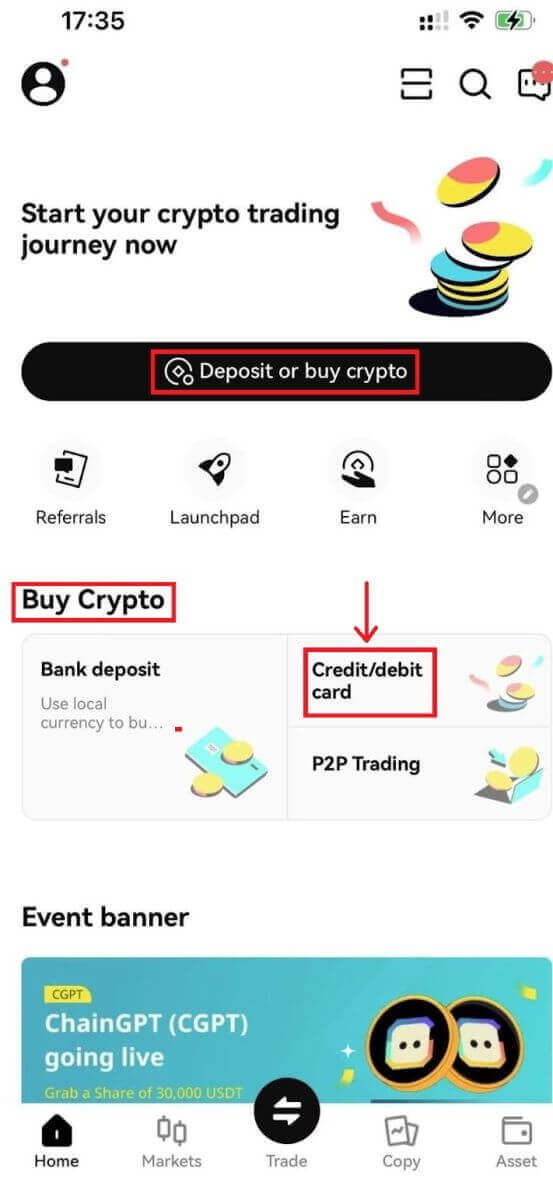
2. [Жаңа карта қосу] тармағын таңдап, жеке басыңызды растаңыз және жеке куәлікті растау және электрондық поштаны байланыстыру арқылы жеке куәлікті растауды аяқтаңыз.
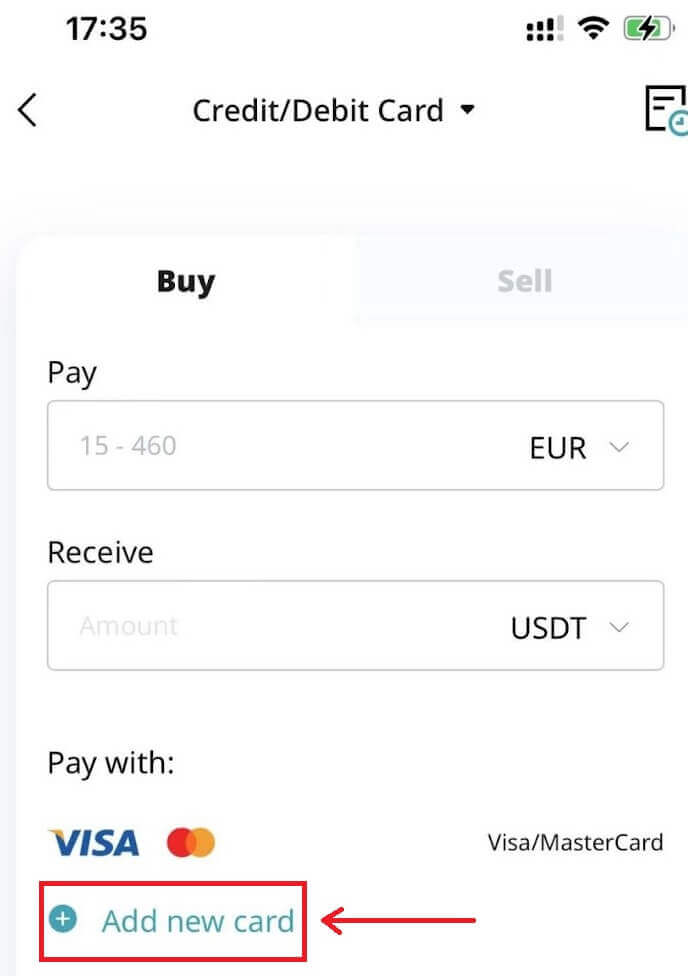
3. Қажетті карта ақпаратын, соның ішінде карта нөмірін, жарамдылық мерзімін және CVV енгізіңіз. Жалғастырмас бұрын сізде физикалық карта бар екеніне көз жеткізіңіз.
Егер банк картасы бұрын қолданылған болса, жүйе сізге картаны беруден бас тарту туралы хабарламаны көрсетеді және транзакция қабылданбайды.
Карточка ақпаратын сәтті енгізіп, растағаннан кейін сізге картаның сәтті байлалғаны туралы хабарланады. Содан кейін байланыстырылған картамен байланысты телефон нөміріне жіберілген бір реттік құпия сөзді (OTP) енгізіңіз.
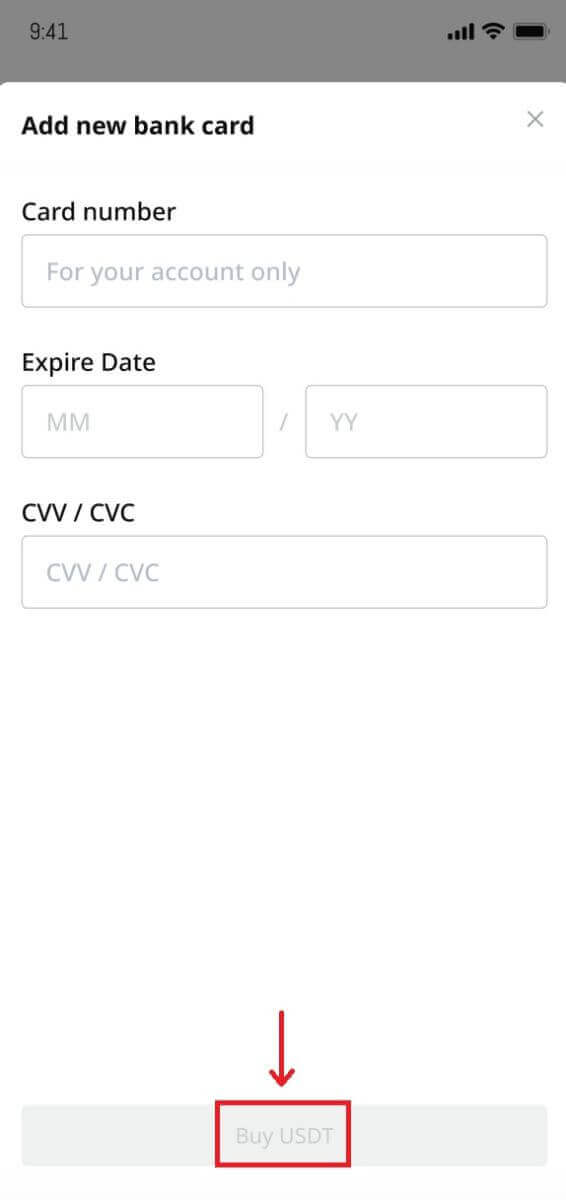
4. Қалаған фиат валютасын таңдағаннан кейін жұмсағыңыз келетін соманы енгізіңіз, сонда жүйе сіз алатын криптовалютаны автоматты түрде есептеп, көрсетеді.
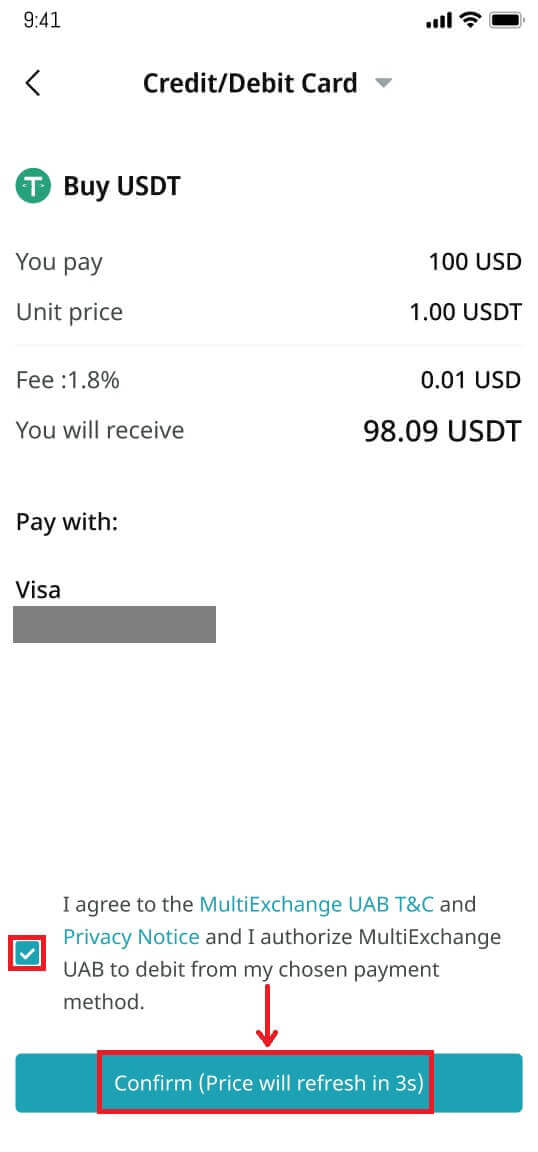
Баға минут сайын жаңартылып отырады. Шарттар мен шарттармен келісіп, транзакцияны өңдеу үшін [Растау] түймесін басыңыз.
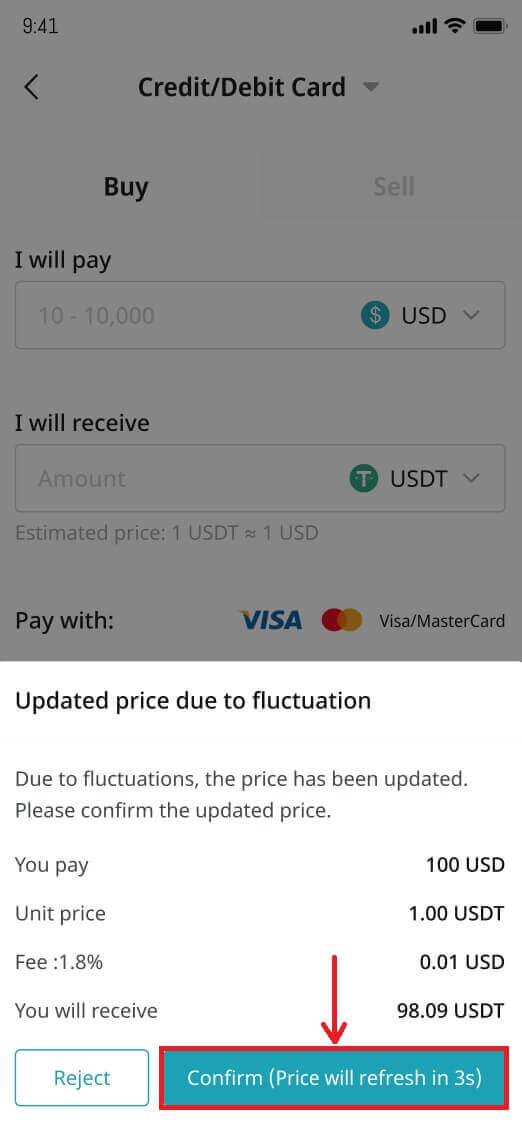
5. 3DS (3-D Secure) аутентификациясын аяқтаңыз, содан кейін құпия сөзіңізді енгізіңіз де, жалғастыру үшін [Жалғастыру] тармағын таңдаңыз.
3DS аутентификация процесін аяқтауға тек үш әрекетіңіз бар екенін есте сақтаңыз.
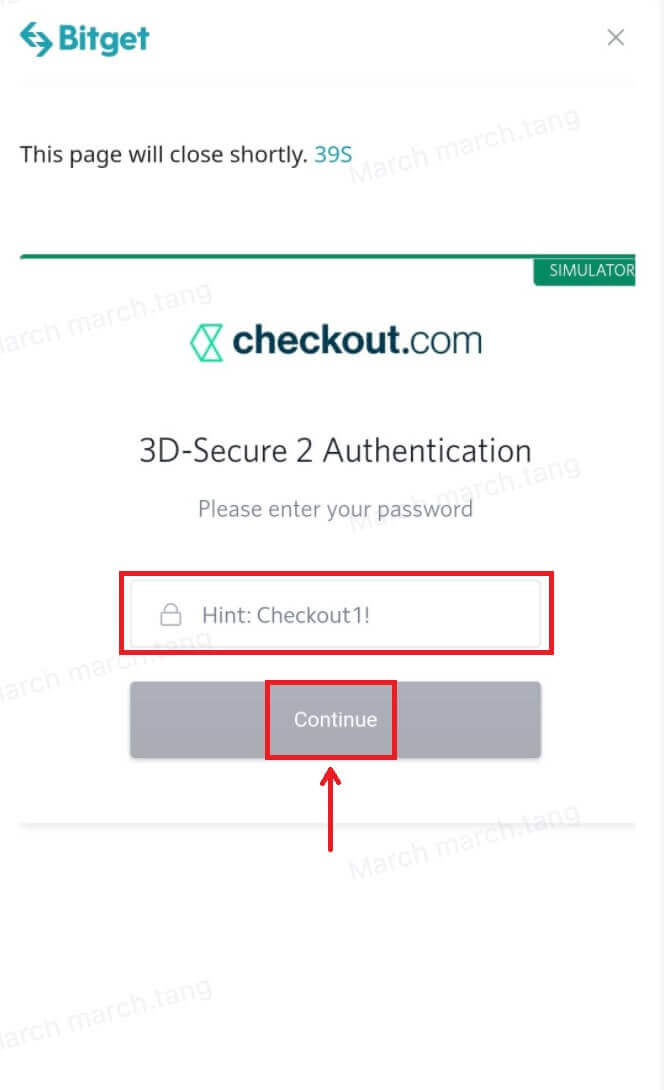
6. Төлем сұрауыңызды толтырыңыз.
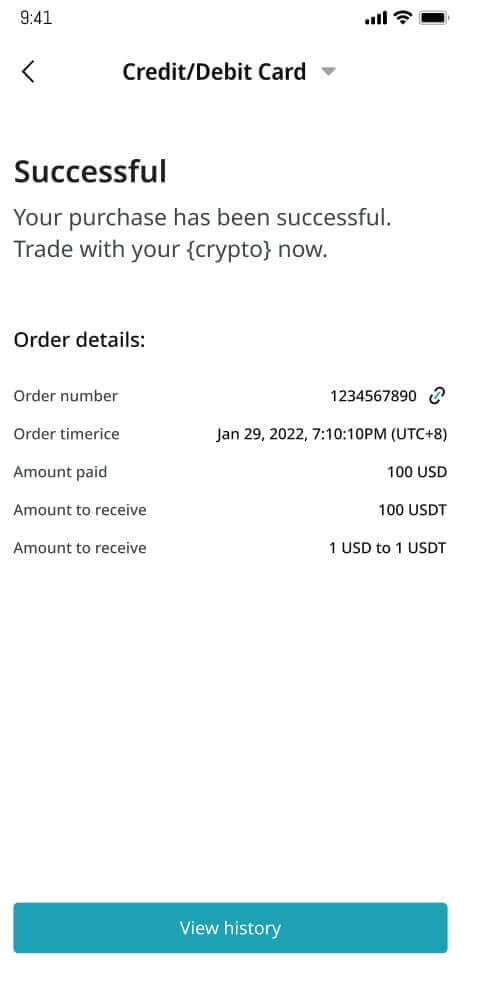
7. Төлемді аяқтағаннан кейін сіз «Төлем күтілуде» хабарламасын аласыз. Төлемді өңдеу уақыты желіге байланысты әр түрлі болуы мүмкін және сіздің есептік жазбаңызда көрсету үшін бірнеше минут кетуі мүмкін.
Сабырлы болыңыз және сәйкессіздіктерді болдырмау үшін төлем расталғанша бетті жаңартпаңыз немесе одан шықпаңыз.
Bitget P2P-де крипто-сатып алу әдісі
Bitget P2P (веб) арқылы крипто сатып алыңыз
1. Bitget тіркелгіңізге кіріп, [Crypto сатып алу] - [P2P саудасы] тармағына өтіңіз.

2. Сатып алғыңыз келетін криптовалютті таңдаңыз. Сүзгілерді пайдаланып, барлық P2P жарнамаларын сүзуге болады. Таңдаулы ұсыныстың жанындағы [Сатып алу] түймесін басыңыз. 
3. Пайдаланғыңыз келетін фиат валютасын және сатып алғыңыз келетін криптографияны растаңыз. Қолданылатын фиат валютасының сомасын енгізіңіз, жүйе сіз алуға болатын крипто мөлшерін автоматты түрде есептейді. [Сатып алу] түймесін басыңыз.
4. Сіз сатушының төлем мәліметтерін көресіз. Уақыт шегінде сатушының таңдаулы төлем әдісіне аударыңыз. Сатушымен байланысу үшін оң жақтағы [Чат] функциясын пайдалануға болады.
Аударымды жүзеге асырғаннан кейін [төленді] және [Растау] түймесін басыңыз.

Ескертпе: Төлемді тікелей сатушыға банктік аударым немесе сатушының төлем ақпараты негізінде басқа үшінші тарап төлем платформалары арқылы аударуыңыз қажет. Төлемді сатушыға аударып қойған болсаңыз, төлем шотыңызда сатушыдан қайтарылған ақшаны алмасаңыз, [Тапсырысты тоқтату] түймесін баспаңыз. Сатушыға төлем жасамайынша [Төленді] түймесін баспаңыз. Сондай-ақ, сіз бір уақытта екіден көп тұрақты тапсырыс бере алмайсыз. Жаңа тапсырыс бермес бұрын бар тапсырысты аяқтауыңыз керек.
5. Сатушы төлеміңізді растағаннан кейін олар сізге криптовалюта шығарады және транзакция аяқталды деп есептеледі.
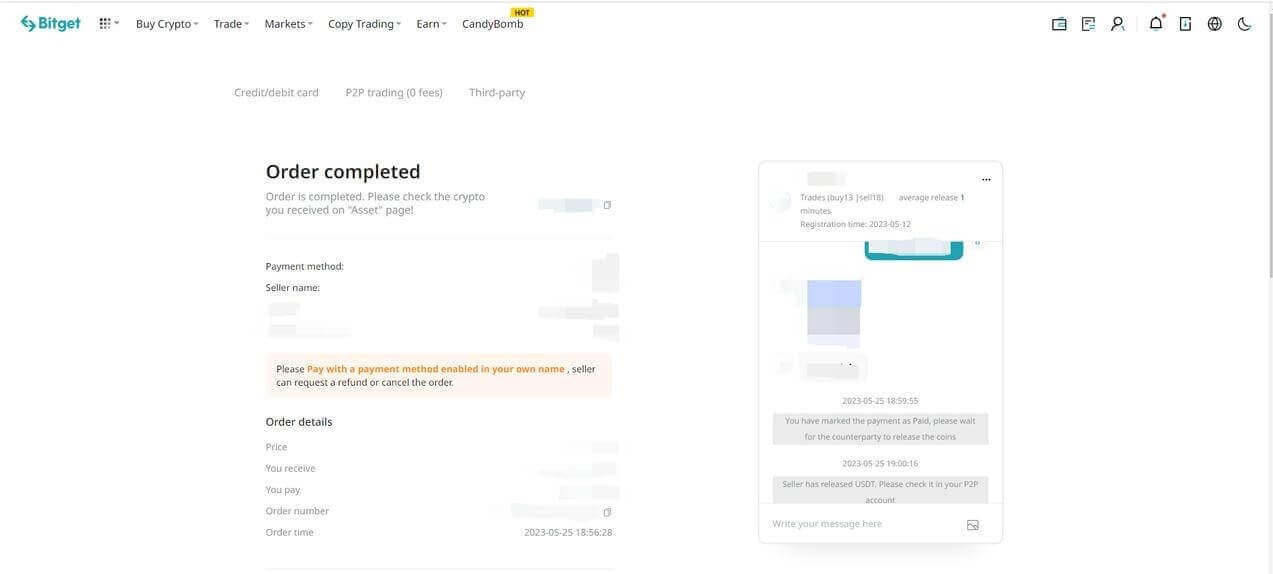
[Растау] түймешігін басқаннан кейін 15 минут ішінде криптовалютаны ала алмасаңыз, көмек алу үшін Bitget тұтынушыларды қолдау агенттеріне хабарласу үшін [Апелляцияны жіберу] түймесін басуға болады.
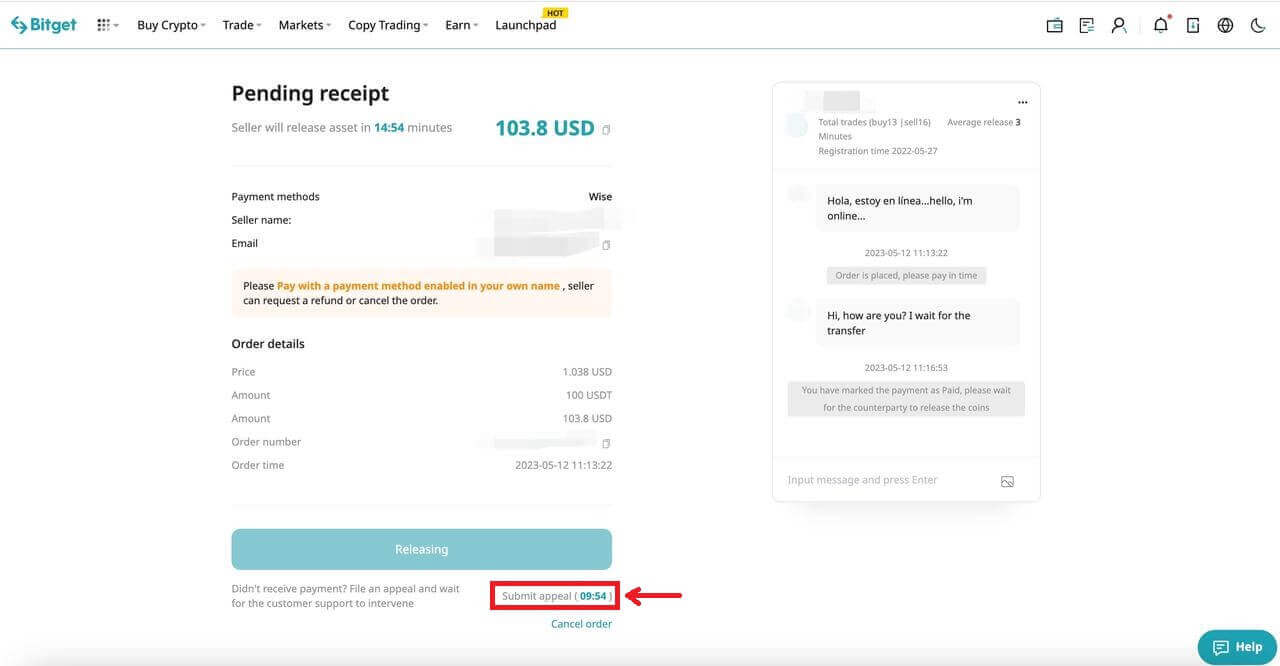
Bitget P2P (қолданба) арқылы крипто сатып алыңыз
1. Bitget қолданбасына кіріңіз. Қолданбаның бірінші бетіндегі [Крипто сатып алу] түймесін және [P2P саудасы] түймесін басыңыз.
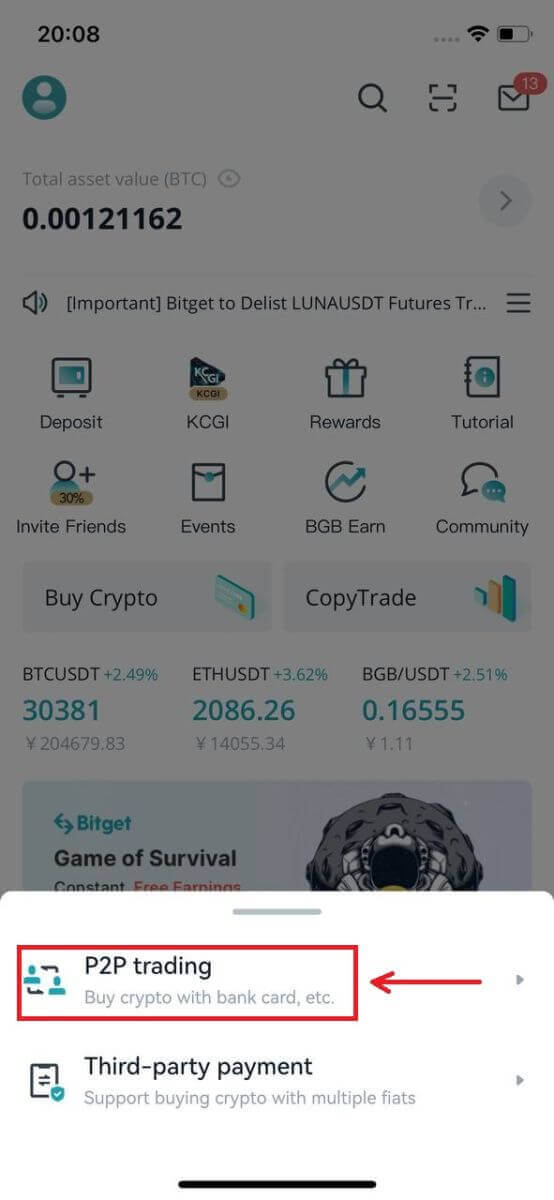
2. Жоғарғы жағында орналасқан [Сатып алу] санатын басыңыз. Crypto және Fiat таңдаңыз. Содан кейін P2P сатушысының жарнамасын таңдап, [Сатып алу] түймесін басыңыз.
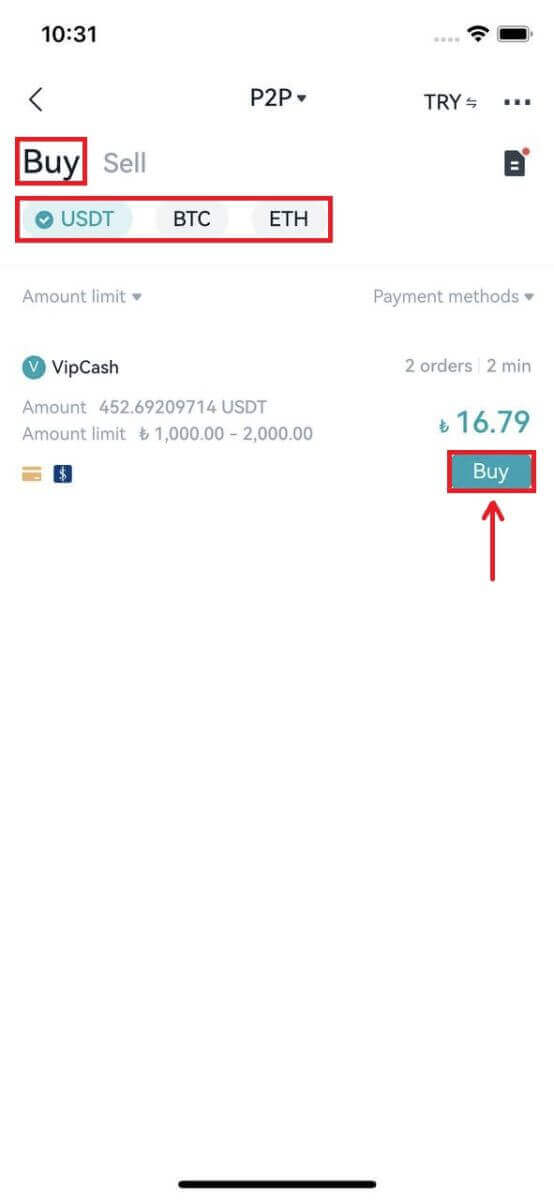
3. Сатып алу сомасын енгізіңіз (ең төменгі немесе ең көп соманы тексергеннен кейін). Содан кейін [USDT сатып алу] түймесін басыңыз.
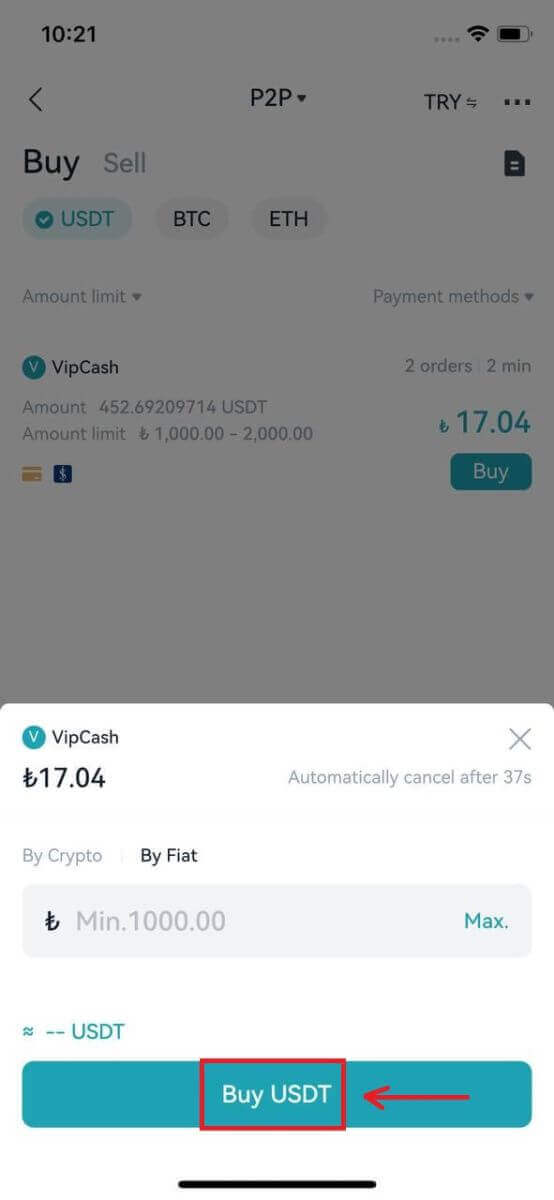
4. Сатушы қолдайтын «Төлем әдісін» таңдап, [Сатып алуды растау] түймесін басыңыз.
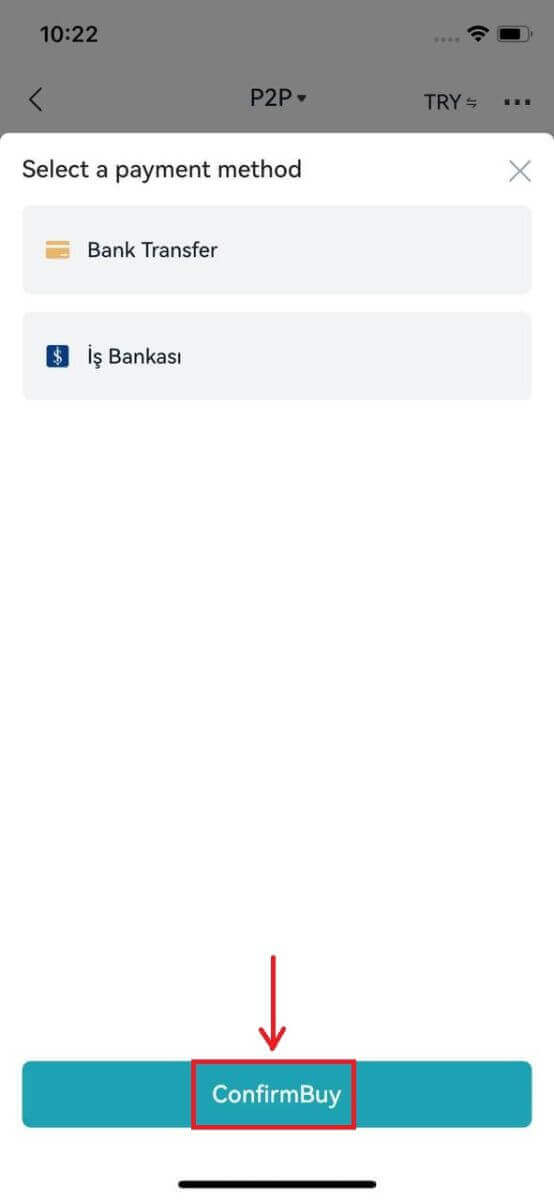
5. Транзакцияны белгіленген мерзімде төлеп, [Келесі] түймесін басыңыз.
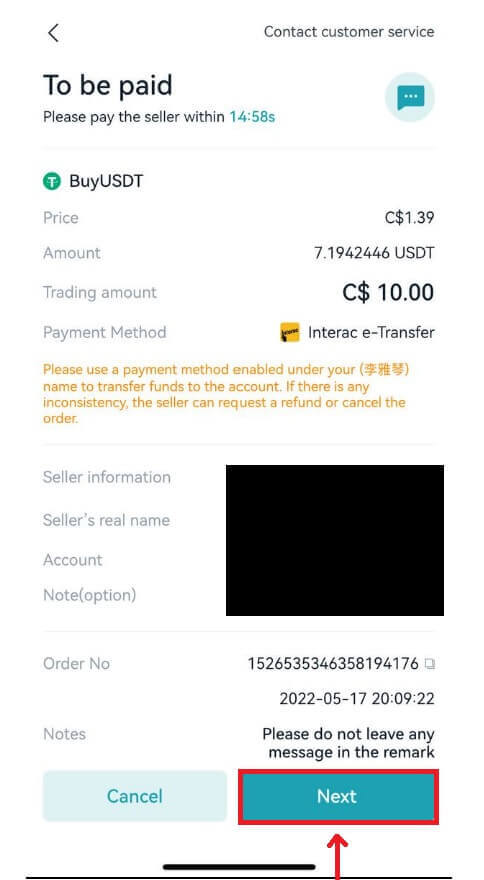
6. Соңғы қалқымалы терезе арқылы транзакция тарихын қарап шығыңыз. (Сатушыға дұрыс төлегеніңізге көз жеткізіңіз. Зиянды нұқулар есептік жазбаңыздың қатып қалуына әкелуі мүмкін.). Төлем тапсырмасын тексеруді аяқтау үшін [Төленді] түймесін басыңыз. Содан кейін сатушының тиынды шығаруын күтіңіз.
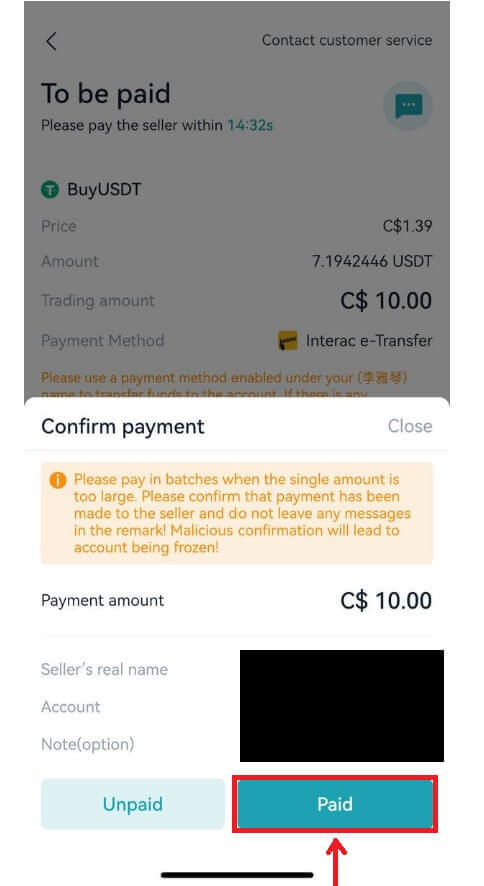
7. Транзакция аяқталғаннан кейін P2P тіркелгіңізге өту және активтеріңізді тексеру үшін [Активтерді көру] түймесін басуға болады.
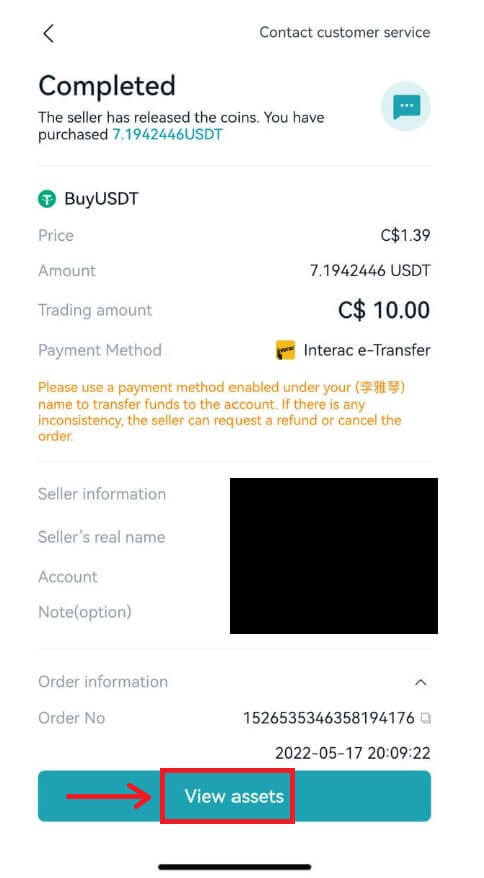
Үшінші тарап арқылы Bitget-те Fiat валютасын қалай сатып алуға болады
Үшінші тарап (веб) арқылы Bitget сайтында Fiat валютасын сатып алыңыз
1. Bitget тіркелгіңізге кіріп, жоғарғы шарлау жолағынан [Крипто сатып алу], содан кейін [Үшінші тарап] түймесін басыңыз.
2. Сатып алғыңыз келетін фиат валютасы мен криптоны таңдаңыз, содан кейін фиатпен жұмсағыңыз келетін соманы енгізіңіз. Bankster, Simplex немесе MercuroRead сияқты қолжетімді қызмет провайдерін таңдаңыз. Шарттармен келісіп, [Келесі] түймесін басыңыз.
Ескерту
1. Сіз Bitget қолданбасынан үшінші тарап төлем провайдерінің веб-сайтына қайта бағытталасыз. Төлем қызметтерін үшінші тарап көрсетеді.
2. Қызметін пайдаланбас бұрын үшінші тарап провайдерінің Пайдалану шарттары мен Құпиялық саясатымен танысып, келісуіңіз керек.
3. Төлемдерге қатысты сұрақтар бойынша үшінші тарап қызмет провайдеріне олардың веб-сайты арқылы хабарласыңыз.
4. Bitget үшінші тараптың төлем қызметтерін пайдаланудан туындаған кез келген жоғалту немесе зақым үшін жауапкершілікті өз мойнына алмайды.

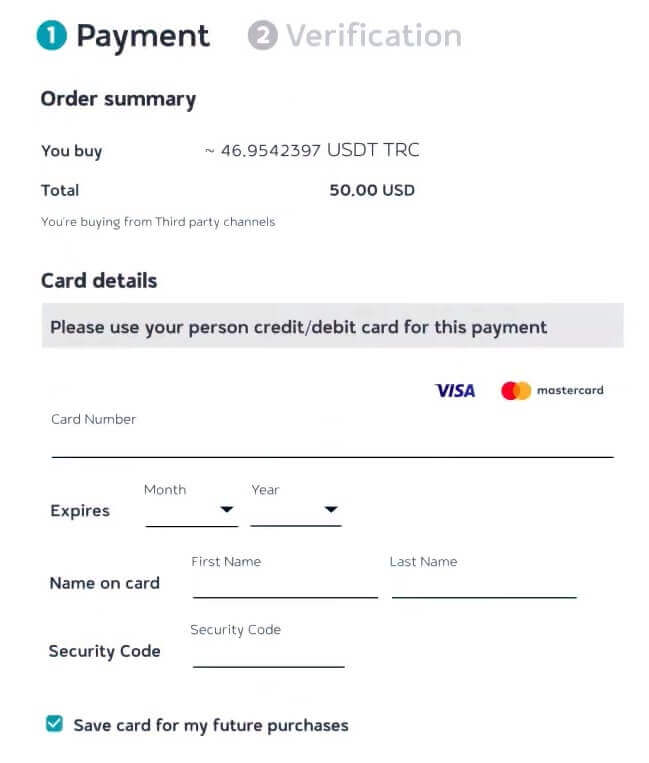
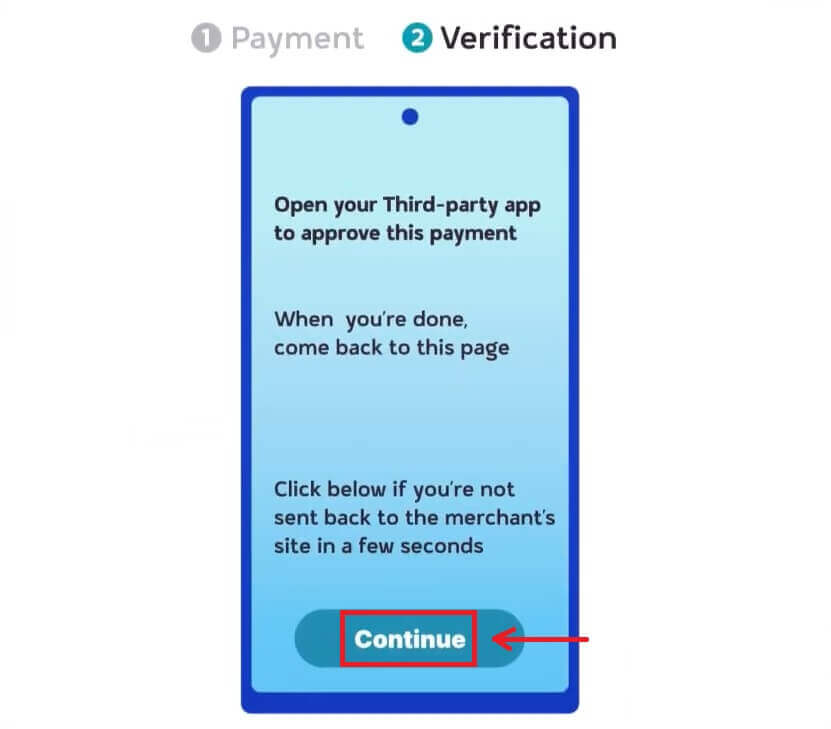
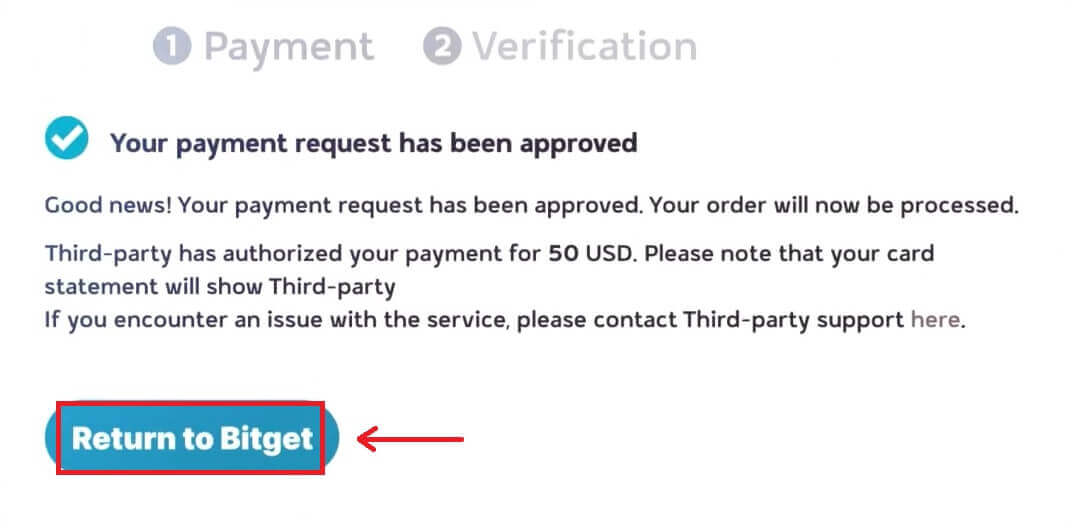
Үшінші тарап (қолданба) арқылы Bitget-те Fiat валютасын сатып алыңыз
1. Bitget тіркелгіңізге кіріп, [Қаржы қосу] түймесін, содан кейін [Үшінші тарап төлемі] түймесін басыңыз. 

2. Сатып алғыңыз келетін фиат валютасы мен криптоны таңдаңыз, содан кейін фиатпен жұмсағыңыз келетін соманы енгізіңіз. Қолжетімді қызмет провайдерін таңдап, [USDT сатып алу] түймесін басыңыз.
Ескерту
1. Қызметін пайдаланбас бұрын үшінші тарап провайдерінің Пайдалану шарттары мен Құпиялық саясатымен танысып, келісуіңіз керек.
2. Төлемдерге қатысты кез келген сұрақтар бойынша платформасы арқылы үшінші тарап қызмет провайдеріне хабарласыңыз.
3. Bitget үшінші тараптың төлем қызметтерін пайдаланудан туындаған кез келген жоғалту немесе зақым үшін жауапкершілікті өз мойнына алмайды.
3. [Келесі] түймесін басу арқылы төлем мәліметтерін растаңыз, содан кейін сіз үшінші тарап платформасына бағытталасыз.

4. Негізгі ақпаратыңызбен тіркеуді аяқтаңыз. Несие картаңыздың ақпаратын енгізіңіз және банк аударымын немесе арна қабылдайтын кез келген төлем әдісін аяқтаңыз. Банк аударымын растаңыз және төлемді растау пайда болғанша күтіңіз.

 _
_
Bitget-ке крипто ақшаны қалай салуға болады
Bitget (Интернет) жүйесіне крипто салу
Депозит бетіне кіру
Біріншіден, Bitget тіркелгіңізге кіріңіз. Экранның жоғарғы оң жағында сіз әмиян белгішесін көресіз; оны басып, [Депозит] таңдаңыз.
Депозит мәліметтерін енгізіңіз
1. Депозит бетінде сіз монета түрін және ол жұмыс істейтін блокчейн желісін таңдай аласыз (мысалы, ERC20, TRC20, BTC, BEP20).
Қажетті монета мен тізбекті таңдағаннан кейін Bitget мекенжай мен QR кодын жасайды. Депозитті бастау үшін олардың кез келгенін пайдалануға болады.
Осы ақпаратпен сіз сыртқы әмияныңыздан немесе үшінші тарап шотынан ақшаны алуды растау арқылы депозитіңізді аяқтай аласыз. Төменде сыртқы әмияннан ақша алу экрандарының мысалы берілген.

Ескертпелер
Сіз таңдаған актив пен блокчейн желісінің сіз ақша аударатын платформа пайдаланатындарға сәйкес келуін қамтамасыз ету өте маңызды. Қате желіні пайдалану активтеріңіздің қайтымсыз жоғалуына әкелуі мүмкін.
Шығаруды растау және оны Bitget тіркелгісінің мекенжайына бағыттау арқылы криптоңызды сыртқы әмияныңыздан тасымалдауды жалғастырыңыз.
Депозиттер сіздің есептік жазбаңызда көрсетілмес бұрын желіде растаулардың белгілі бір санын қажет етеді.
Депозиттік транзакцияны қарап шығыңыз
Депозитті аяқтағаннан кейін жаңартылған балансты көру үшін [Активтер] бақылау тақтасына кіруге болады.
Депозит тарихын тексеру үшін [Депозит] бетінің соңына дейін төмен жылжыңыз.
SEPA банкі арқылы Bitget (Интернет) бойынша Fiat депозитін салыңыз
**Маңызды ескерту: 2 еуродан төмен аударымдарды жасамаңыз.
Тиісті комиссияларды шегергеннен кейін 2 еуродан төмен кез келген аударымдар ЕСЕП АЛМАЙДЫ немесе ҚАЙТАРЫЛМАЙДЫ.
1. Тіркелгіңізге кіріп, [Крипто сатып алу] - [Банктік депозит] опциясын таңдаңыз.
2. Валютаны және [Банктік аударым(SEPA)] таңдап, [Келесі] түймесін басыңыз. 
3. Салғыңыз келетін соманы енгізіп, [Келесі] түймесін басыңыз. 
Маңызды ескертулер:
- Сіз пайдаланатын банк шотындағы атау Bitget есептік жазбаңызға тіркелген атқа сәйкес келуі керек.
- Бірлескен шоттан ақша аудармаңыз. Төлеміңіз ортақ шоттан жасалса, аударымды банк қабылдамауы мүмкін, себебі бірнеше атау бар және олар Bitget шотыңыздың атына сәйкес келмейді.
- SWIFT арқылы банктік аударымдар қабылданбайды.
- SEPA төлемдері демалыс күндері жұмыс істемейді; демалыс немесе мереке күндерін болдырмауға тырысыңыз. Бізге жету үшін әдетте 1-2 жұмыс күні қажет.
4. Содан кейін сіз төлем туралы толық ақпаратты көресіз. Онлайн-банкинг немесе мобильді қолданба арқылы Bitget шотына ақша аудару үшін банк деректемелерін пайдаланыңыз.


Тасымалдауды жүзеге асырғаннан кейін сіз растау күйіңізді тексере аласыз. Қаражаттың Bitget шотыңызға келуін шыдамдылықпен күтіңіз (қаражат әдетте 1-2 жұмыс күнін алады). 
Bitget жүйесіне крипто салу (қолданба)
1. Bitget тіркелгіңізге кіріп, қолданбаның негізгі бетінде [Қаржы қосу] түймесін, одан кейін [Крипто салымы] түймесін түртіңіз. 
2. «Крипто» қойындысының астынан депозитке салғыңыз келетін монета мен тізбектің түрін таңдауға болады.
Ескертпе: сіз криптоңызды алып жатқан платформада бірдей тізбекті (ERC20, TRC20, BEP2, BEP20, т.б.) таңдауыңыз керек. Сақ болу керек, себебі қате тізбекті таңдау активтерді жоғалтуға әкелуі мүмкін.
3. Қалаған таңбалауыш пен тізбекті таңдағаннан кейін мекенжай мен QR кодын жасаймыз. Депозит жасау үшін кез келген опцияны пайдалануға болады.
4. Осы ақпарат арқылы сіз сыртқы әмияныңыздан немесе үшінші тарап шотынан ақшаны алуды растау арқылы депозитіңізді аяқтай аласыз.
Төменде сыртқы әмияннан ақша алу экрандарының мысалы берілген. 
Жиі қойылатын сұрақтар (ЖҚС)
Криптовалюта сатып алу үшін қандай төлем әдістерін қолдана аламын?
Қазіргі уақытта Bitget VISA, Mastercard, Apple Pay, Google Pay және басқа төлем әдістерін қолдайды. Қолдау көрсетілетін үшінші тарап қызмет провайдерлеріне Mercuryo, Xanpool және Banxa кіреді.
Мен қандай криптовалюталарды сатып аламын?
Bitget BTC, ETH, USDT, LTC, EOS, XRP, BCH, ETC және TRX сияқты негізгі криптовалюталарды қолдайды.
Төлемнен кейін криптовалютаны алу қанша уақытты алады?
Төлеміңіз үшінші тарап қызмет провайдері платформасында аяқталғаннан кейін, сіздің криптовалютаңыз Bitget сайтындағы спот шотыңызға шамамен 2–10 минут ішінде сақталады.
Сатып алу процесінде қиындықтар туындаса ше?
Транзакция процесінде қандай да бір мәселелерге тап болсаңыз, тұтынушыларды қолдау қызметіне хабарласыңыз. Төлем аяқталғаннан кейін криптовалютаны алмаған болсаңыз, тапсырыс мәліметтерін тексеру үшін үшінші тарап қызмет провайдеріне хабарласыңыз (бұл әдетте ең тиімді әдіс). Ағымдағы аймақтың IP мекенжайына немесе белгілі бір саясат себептеріне байланысты сізге адам растауын таңдау керек болады.
Неліктен менің депозитім әлі күнге дейін есептелмейді?
Сыртқы платформадан Bitget-ке ақша аудару үш қадамды қамтиды:
1. Сыртқы платформадан шығу
2. Блокчейн желісін растау
3. Bitget қаражатты сіздің шотыңызға береді
1-қадам: Криптоңызды алып жатқан платформада «аяқталды» немесе «сәтті» деп белгіленген активті алу транзакцияның blockchain желісіне сәтті таратылғанын білдіреді. Бұл сіз депозит салып жатқан платформаға есептелген дегенді білдірмейді.
2-қадам: Желіні растау кезінде күтпеген блокчейннің кептелуі жиі аударымдардың шамадан тыс санына байланысты орын алады, бұл аударымның уақтылылығына әсер етеді және депозитке салынған крипто ұзақ уақыт бойы расталмайды.
3-қадам: Платформаға растауды аяқтағаннан кейін криптолар мүмкіндігінше тезірек есептелетін болады. TXID сәйкес нақты тасымалдау барысын тексеруге болады.
Қажетті «желі растауларының» мөлшері әртүрлі блокчейндер үшін өзгереді. Блокчейндегі әрбір аударым растау және қабылдау платформасына жіберу үшін белгілі бір уақытты алады.
Мысалы:
Биткоин транзакциялары 1 желі растауына жеткеннен кейін сіздің BTC сәйкес шотыңызға енгізілгені расталады.
Негізгі депозиттік транзакция 2 желі растауына жеткенше барлық активтеріңіз уақытша тоқтатылады.
Егер депозит есептелмесе, төмендегі қадамдарды орындаңыз:
Егер транзакция блокчейн желісімен расталмаса және ол Bitget көрсеткен желілік растаулардың ең аз мөлшеріне жетпесе. Шыдамдылықпен күтіңіз, Bitget сізге растаудан кейін ғана несие алуға көмектеседі.
Егер транзакция blockchain желісі арқылы расталмаса, бірақ ол Bitget көрсеткен желілік растаулардың ең аз мөлшеріне жетсе, қолдау көрсету тобына хабарласыңыз және UID, депозит мекенжайы, депозит скриншоты, басқа платформалардан сәтті шығудың скриншоты, TXID жіберіңіз. Сізге дер кезінде көмек көрсету үшін [email protected].
Егер транзакция блокчейн арқылы расталса, бірақ сіздің есептік жазбаңызға түспесе, тұтынушыларды қолдау қызметіне хабарласыңыз немесе UID, депозит мекенжайын, депозит скриншотын, басқа платформалардан сәтті шығудың скриншотын, TXID мекенжайын [email protected] мекенжайына жіберіңіз. сізге дер кезінде көмек көрсету.